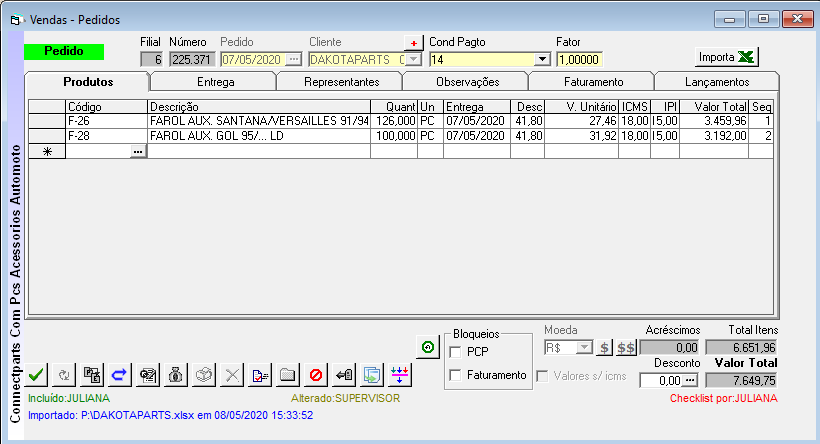
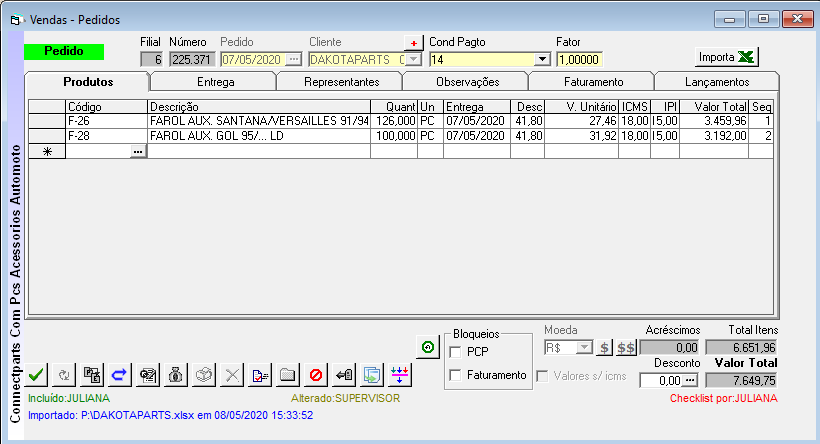
Objetivo - Registrar todas as situações do ciclo completo de vendas: orçamentos, pedidos, entregas e devoluções. Com exceção das entregas de vendas, as outras situações são opcionais. A situação é identificada por uma tarja colorida no canto superior esquerdo da tela.
Acesso - Vendas / Vendas / Orçamentos, Pedidos ou Devoluções;
Suprimentos / Faturamento / Entregas
Situações - Situações de vendas registradas após Confirmação
Orçamentos: Registra proposta de venda para o cliente ou para o prospect. Os orçamentos podem ser consultados através do relatório Diário Comercial. O Gênesis sugere um prazo de entrega em dia corridos, calculado a partir da engenharia do produto, posição dos estoques e prazo de entrega dos componentes faltantes. Na conversão para pedidos os prazos são convertidos para datas previstas de entrega.
Pedidos: Registra pedido de venda do cliente com cópia opcional. Verifica crédito do cliente, lança opcionalmente previsões de contas a receber. O pedido pode ser impresso e enviado por fax, ou transmitido digitalmente via e-mail. Opção para gerar OP. automática. Grava observação para emissão de certificados caso necessário. Os valores são registrados na moeda do cliente convertidos pela última cotação.
Pedido Original: Registro opcional de cópia dos pedidos, útil para auditorias. Quando a situação for marcada o sistema mostra os pedidos originais das vendas e vice versa.
Nota:
Quando marcado Atualiza no Parâmetro de Suprimentos, as alterações realizadas no Vendas - Pedidos serão consideradas no Pedido Original.
Saldo Pedido: Registra sobras de pedidos que já tiveram pelo menos uma entrega. Esta situação depende de parâmetro de configuração.
Entregas: Registra a entrega da venda, inicia o processo de faturamento e expedição. Baixa pedido(s), atualiza estoques(1), lança financeiro(2), e prepara a emissão da nota fiscal. Permite conversão de pedidos em entregas com baixa total do pedido ou seleção de itens de vários pedidos do mesmo cliente em uma única entrega. Verifica crédito se o valor da entrega for maior que o crédito aprovado no pedido. Pedidos em outra moeda são convertidos para R$.
(1) Movimenta estoques com ou sem controle de lotes.
(2) Lançamentos financeiros e movimentos de estoque dependem das datas de fechamento.
Devoluções: Atualiza saldos em estoque e opcionalmente gera compensações no contas a receber.
Opção de venda em qualquer moeda. Esta opção depende do parâmetro multi-moeda.
Moeda: Moeda utilizada em todos os valores monetários da venda, obtida na cadastro de clientes.
Botão $: Mostra a taxa de conversão para R$ obtida na tabela de cotações e permite alteração.
![]() Apresenta a taxa de conversão.
Apresenta a taxa de conversão.
![]() Recalcula o valor da venda na base atual do dólar e financeiro.
Recalcula o valor da venda na base atual do dólar e financeiro.
Opção para apresentação dos preços unitários dos produtos sem ICMS nos orçamentos e pedidos. Na conversão do pedido p/ entrega o ICMS é acrescido ao preço.
Opção para apresentação do markup (margem de lucro) do pedido de venda. O markup é muito útil em negociações comerciais quando o cliente pede descontos, pois sendo dinâmico, varia durante a digitação e indica a margem de lucro do mix de produtos vendidos. O markup é controlado por parâmetros definidos na configuração, e calculado pela fórmula:
(Preço total dos
produtos vendidos com ICM e sem IPI - Custo total dos produtos vendidos pelo
custo de reposição
)
/ Custo total dos produtos vendidos pelo
custo de reposição
Quando o markup do pedido for inferior ao mínimo permitido o sistema emite mensagem, ou pede senha:

Observação: O preço total da venda é trazido ao valor presente considerando o prazo médio de pagamento e a taxa de juros ao mês praticada pela sua empresa.
Bloqueia PCP: Opção p/ bloquear o planejamento de produção dos produtos do pedido. Utilizada nas empresas industriais, quando a área comercial registra o pedido, e o Planejamento deseja bloquear a produção. Os pedidos podem ser bloqueados automaticamente se houver produto fabricado sem estrutura de engenharia. Pedidos bloqueados são visíveis no relatório Pedidos Bloqueados p/ Produção e não são exportados para o plano mestre.
Opção ativa para usuários do grupo PCP, ou para usuários de qualquer grupo, quando o status da venda é Pedido e os itens não estão no Plano Mestre ou em Produção (com OP. Emitida)
Bloqueia Faturamento: Opção para bloquear o faturamento dos produtos do pedido.
Nota:
Quando marcado, não apresenta o pedido para Separação para Expedição.
Observação:
Quando ambos marcados (PCP e Faturamento) apresenta Vendas - Pedidos na tela Aprovações Pendentes, para liberação ao PCP e para Faturamento.
Filtro para seleção do período de abrangência das vendas e situações que serão apresentadas. O sistema sugere como data de início trinta dias da data de abertura da seleção e data fim como sendo a data do último registro de venda efetuada. Se após a confirmação, a abertura da tela seguinte for demorada, deve-se reduzir este período.
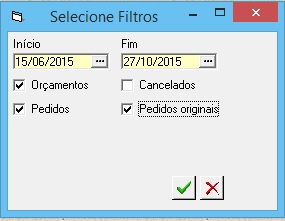
Incluir novo registro (orçamento, pedido, entrega ou devolução):
Pressionar
botão inclui e
digitar os dados abaixo:
Filial: Mostra o número da filial no modo multi-empresa. O Gênesis permite a transferência de pedidos de venda entre filiais.
Número: Principal identificador da venda (pedido ou entrega), este é um número seqüencial gerado pelo sistema e não reutilizado em caso de exclusão.
Pedido: Data do pedido, orçamento ou devolução de venda. Na inclusão é sugerida a data do dia. Nos pedidos a data pode ser alterada/bloqueada em função do parâmetro "altera data pedido". Nas entradas a data é bloqueada.
Cliente: Nome fantasia definido no cadastro de clientes, ou no cadastro de prospects p/ orçamentos. Após escolhido o cliente pode-se consultar as vendas registradas p/ o cliente por meio da tecla F11. Os registros no CRM podem ser apresentados automaticamente caso o parâmetro Auto CRM esteja ligado. Se o cliente for alterado pressionado F2 o sistema irá sugerir a troca de representantes.
1. O código C ou F a frente da indicação do cliente, identificam o mesmo como: Cliente ou Fornecedor.
2. Apos selecionar o cliente e passar para o campo Cond. Pagto e gravar, fica bloqueado a alteração do campo cliente. Caso o usuário apague a informação do campo Cond. Pagto e não tiver gravado as informações de endereço, CFOP,etc é permitido alterar o cliente. Para desbloquear e realizar alteração do cliente, clicar ALT+X, e seguir os avisos que serão apresentados, revisando manualmente todos os dados do cliente (Cond. Pagto, Endereço, CFOP, Representante, Imposto do item).
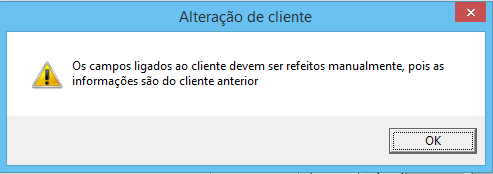
3. Caso cliente esteja com restrição (bloqueado, inativo ou restrição de crédito) ao tentar incluir a venda, o sistema dará mensagem. (Alguns clientes solicitaram que esta mensagem não apareça).
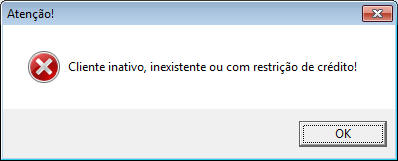
![]() Abre a tela para cadastrar um
novo prospect (quando inclusão de
Vendas-Orçamento) ou novo cliente (quando da
inclusão de vendas-pedido).
Abre a tela para cadastrar um
novo prospect (quando inclusão de
Vendas-Orçamento) ou novo cliente (quando da
inclusão de vendas-pedido).
Nota:
Apos o cadastramento como novo prospect ou como novo cliente, será apresentado para seleção campo cliente.
Cond. Pagto: Condição de pagamento vinculada ao cliente, quando cadastrada, ou digitada na hora.
1, Quando da criação de orçamento, se marcado na condição de pagamento - Padrão, apresenta a condição automaticamente.
2. Não apresenta para seleção a condição de pagamento ID Extra "SÓ COMPRA".
3. A edição do campo é condicionada ao parâmetro 'Edita Cond Pagto' nos menus de grupo da manutenção de senhas.
Fator: Fator comercial de acréscimo ou desconto nos preços unitários dos produtos, vinculado à condição de pagamento.
Nota:
Quando cliente Tipo E (Exterior) o sistema sugere um fator calculado com % do ICMS do Estado da empresa, para descontar ICMS no valor unitário do produto.
Obs:
1) Quando o foco é transferido para a grade de produtos o registro é automaticamente gravado e os produtos da venda já podem ser digitados.
2) Após confirmação, o nome do usuário que incluiu o registro, é gravado e apresentado na última linha da tela.
![]() Importa Excel, os itens para o Vendas - Pedido, através de
planilha Excel
ou através de
arquivo texto (TXT).
Importa Excel, os itens para o Vendas - Pedido, através de
planilha Excel
ou através de
arquivo texto (TXT).
Notas:
1. A opção de Importa Excel somente estará disponível após a inclusão do novo registro na tela (Vendas-Pedido) após a seleção do cliente, condição de pagamento e fator.
Para informações sobre esta operação, vide Importa Itens para Vendas-Pedido.
2. Caso o Pedido tenha sido confirmado (gerando o Pedido Original) e o parâmetro Atualiza Pedido Original marcado o ícone não fica visível.
Obs: Após importar o sistema grava observação que foi importado e local e nome da planilha, a observação "em" é a data e hora que a venda foi alterada pela ultima vez.
Alterar um
registro (orçamento, pedido, entrega ou
devolução): Digitar sobre o campo e gravar a alteração
.
Para não permitir alteração do pedido incluído no sistema a mais de três dias, desmarcar em Manutenção de Senhas, no grupo do Usuário – Tabelas, em Itens Vendidos a permissão Modifica.
Os itens pedidos (produtos na grade) só podem ser alterados se não foram referenciados no plano mestre, ordens de produção, requisições ou pedidos de compra.
Obs: Após confirmação, o nome do último usuário que alterou o registro, é gravado junto com o nome do usuário que incluiu a venda.
Excluir um
registro (orçamento, pedido, entrega ou
devolução): Pressionar e
confirmar. Após excluído, o número da venda não é reaproveitado.
Nota:
Botão Exclui
Registro Atual da Tabela
![]() não fica
habilitado quando:
não fica
habilitado quando:
1. Pedido de Venda está com financeiro baixado. Realizar antes o cancelamento da baixa.
2. Existe OS vinculada a Venda.
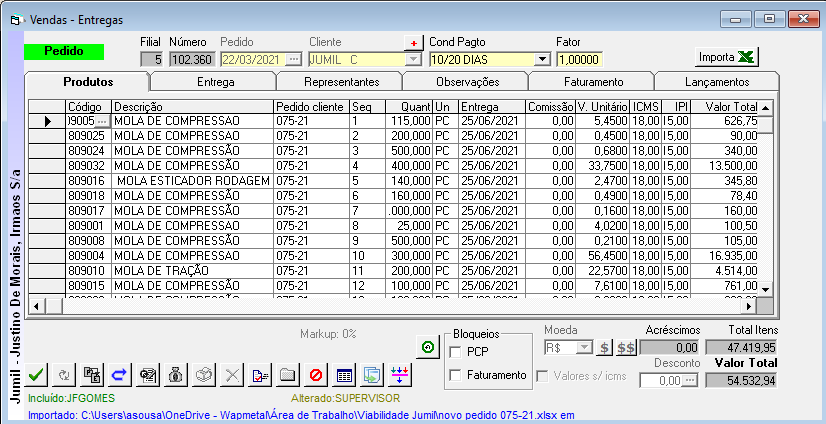
Objetivo: Definir os produtos da venda, com códigos, descrições, quantidades, entregas, impostos e preços.
Acesso: Suprimentos / Pedidos / Produtos
Código:
Um click no ícone
ou a tecla F4 abre uma janela que permite pesquisar produtos por qualquer um dos
campos contidos no quadro abaixo:
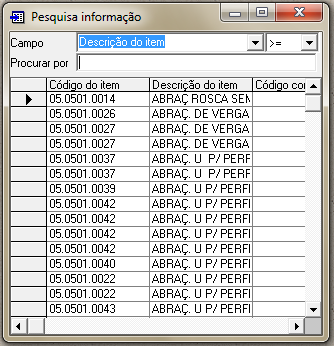
1. Após a escolha de um campo do quadro, a lista de produtos é automaticamente ordenada pelo campo escolhido.
2. A pesquisa padrão é do tipo >= (maior ou igual), ou seja, se o campo procurado não existir o próximo é selecionado. O tipo 'LIKE' faz com que a busca possa ser por parte da descrição.
Exemplo: Campo: descrição do item. Tipo: LIKE. Procurar por: %brac%. O sistema retornará todos os produtos que tem parte da descrição com 'brac'.
3. A pesquisa do "campo a procurar" é sensível ao contexto, ou seja, a cada caractere digitado o cursor se move para o produto correspondente, deste modo a pesquisa pode ser feita com digitação parcial da informação. Exemplo: Se for digitado 'BI' na procura por descrição, o Gênesis posiciona o cursor no produto BIKE RADICAL CHIC.
Para fechar esta tela e transferir o código do produto para o campo correspondente, basta um duplo click em qualquer produto (na coluna do cursor) ou Enter no produto posicionado. Um único click em qualquer produto só posiciona o cursor.
Nota
Não serão mostrados na lista de produtos: itens Inativos, Interditados e nem de Uso interno.
No caso da Venda estar com Status de Entrega também não são visualizados itens sem movimento no Estoque / Almoxarifado (justamente por não ter saldo)
Caso o item já tenha valor unitário ou descrição, o sistema bloqueia o ícone, para liberá-lo é necessário apagar Valor unitário e Descrição para alteração do item.
A tecla F12 pressionada no campo Código, abre o "Gerador de Produtos", ou seja, a possibilidade de montar produtos novos por meio da digitação de seus componentes. Além de montar a estrutura de engenharia do novo produto o Gênesis forma o preço de venda a partir dos preços dos componentes.

Descrição: Descrição do produto obtida no cadastro, possível de ser editada pelo usuário. Quando o parâmetro descrição especial estiver marcado, pode-se escolher a descrição entre as sugeridas na janela abaixo:

As opções são obtidas no cadastro do produto:
1. Comercial é formada pela descrição da família do produto seguida do código comercial
2. Cadastro é a descrição do produto
3. Desenho é o número do desenho
4. Opções mostra a tabela de preços
Obs¹: Pressionando Ctrl L na linha do produto abre-se a tela, conforme modelo abaixo, que permite a especificação do produto vendido.
Para maiores informações sobre o Imposto por Item, consultar o help especifico.
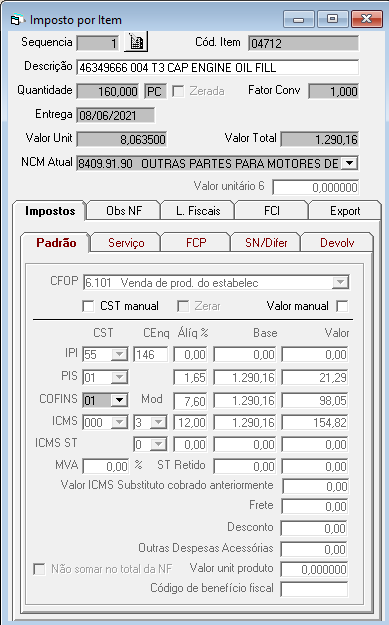
Obs²: Esse campo possui uma tratamento para caso contenha o caractere '<' não aparece o mesmo no momento da emissão da NFe, esse tipo de tratamento foi feito por conta de determinações da receita.
Cor: Cor do produto, já pré-cadastrado no cadastro de cores.
Ped. Cliente: Permite digitar o numero do pedido do cliente, quando marcado em parâmetro na grade Itens de Venda.
Seq Cliente: Seqüência do item no pedido de venda do cliente. Quando excluído um item, a seqüência não é reorganizada. Parâmetro marcado na grade Itens de Venda.
Quant: Quantidade do produto expressa em unidades de venda, exibida ao lado. O Gênesis pode verificar se existe saldo disponível no pedido e/ou na entrega dependendo de parâmetro de configuração.
Nota:
1. Quando CST Manual, marcado, não permite alteração da quantidade.
2. Quanto cadastrado Embalagem Máster para o Produto, será validado a quantidade na Confirmação da Venda-Orçamento ou Venda-Pedido, solicitando senha do
Administrador/Aprovador.
3. Caso parâmetro Baixa Expedição marcado e a Entrega tenha sido criada pela rotina Separação da Expedição, na gravação, será apresentado mensagem indicando a necessidade de realizar movimentação manual de estoque do item alterado.
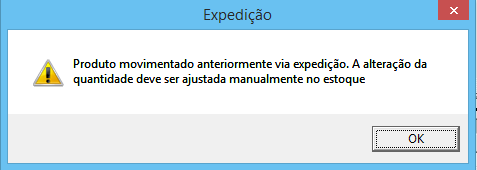
Unidade: Unidade de venda definida no cadastro do produto. A quantidade a ser lançada no estoque é igual a quantidade digitada * (vezes) o fator de conversão.
Entrega:
Prazo de entrega nos orçamentos em dias
corridos, previsão de entrega nos Pedidos, ou
data da entrega efetiva na situação de Entregas.
Na digitação de orçamentos e pedidos a entrega prevista
é calculada com base no parâmetros
definidos na configuração do sistema. Nas conversões de orçamentos em pedidos os prazos de
entrega são convertidos em datas previstas. Nas conversões de pedidos em entregas a
data da entrega dos produtos é sempre igual à data do dia.
Este campo pode estar
relacionado com a classe de demanda.
Após processado pelo PCP a Quantidade e Data de Entrega ficam bloqueadas para alteração.
Desconto: Desconto opcional aplicado ao preço unitário do produto. Este campo depende de parâmetro de configuração, pode ser pré-definido no cadastro de clientes e pode considerar diferenças entre o ICMS dos estados. Neste caso, se o preço de venda for de R$ 100, e cliente cadastrado com desconto de 10% na Bahia (ICMS 7%), o preço calculado para o item será de R$ (100 * 0,9 * 0,82) / 0,93 = R$ 79,35 (com arredondamento universal).
Comissão: É sugerida pela comissão do cadastro de Representantes X cliente X produto, caso não tenha é colocado a Comissão PADRÃO do cadastro do representante, caso não tenha pega a Comissão do cadastro do Item e caso não tenha pega Comissão do cadastro do Cliente. Campo visível dependendo do parâmetro Comissão de Venda ativo.
V. Unitário:
Preço unitário sugerido,
moeda do cliente, definido no cadastro de
itens como preço de venda,
preço em 2a moeda caso o
parâmetro Base em 2a moeda esteja ativo, ou
na tabela de preços. Descontos neste valor poderão ser bloqueados por meio
do parâmetro Bloqueia Desconto.
No caso de moedas diferentes de R$ os valores são convertidos pela
última cotação da moeda selecionada. O
preço unitário sugerido pelo
sistema segue a ordem:
1º)
Promocional
2º)
Cliente
3º)
Tabela de
Preços
4º)
Cond
Pagto
5º)
Produto
Nota:
1. Pode ser bloqueado por grupo de usuários em Utilitários / Senhas / Grupos / Menus / Guias / Venda / "Edita Valor Unitários".
2 .Quando Valor Manual, marcado, não permite alteração do valor unitário.
3. Considera no calculo do valor unitário o percentual de desconto adicional aplicado no preço de venda.
4. Considera no calculo do valor unitário a diferença de alíquota de ICMS da classe fiscal e alíquota do cadastro de estado, caso a diferença seja maior que 0 e não exista desconto no cadastro do estado é dado desconto de 5,81% no valor unitário.
5. Não permite valor unitário zero, neste caso na gravação apresenta a mensagem a seguir. É permitido valor unitário zero somente quando de nota complementar.
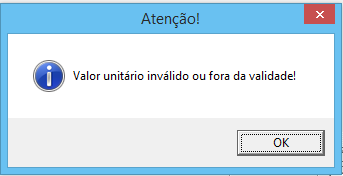
6. Caso a Descrição e o Valor unitário sejam diferentes dos dados cadastrais do produto, aparecerá aviso:

ICMS: O Gênesis sugere a menor alíquota definida na tabela de estados e a tabela de classes dos produtos. No caso de pessoa física o ICMS sugerido é o ICMS do estado do cliente.
IPI: Sugestão de alíquota definida na tabela de classes dos produtos.
Valor Total: Valor total do item calculado pelo sistema, igual à quantidade X valor unitário.
Markup: Pré-definido na tabela de markup e usado na formação de preço do venda.
Detalhe / Ficha: Quando marcado na grade de Itens Vendidos, apresenta coluna para inserir informações sobre o item.
Nota:
A informação
pode ser digitada na própria coluna do item ou pode ser digitada na tela que se
abre através do botão

2. Na confirmação, a informação será gravada em Imposto por Item, e será apresentado no XML como InfAdProd.
Pedido Cliente: Quando marcado na grade de Itens Vendidos, apresenta na grade de Vendas o campo para a indicação do numero do pedido do cliente. O numero indicado será apresentado no XML como XPED e no Relatório Vendas Diárias - Comercial.
Seq: Número seqüencial do item na venda. O número de seqüência pode ser atualizado automaticamente na exclusão de algum item da grade por meio do parâmetro auto seqüencial. Apresentado no XML como NITEMPED.
Observações:
Produtos válidos: O sistema verifica a situação dos produtos e pode emitir a mensagem "Produto inexistente, inativo, interditado, TA ou de uso interno". Nestes casos, o produto não é incluído na venda. Produtos interditados pela engenharia podem ser orçados e pedidos porem não podem ser convertidos para entrega e faturados.

Análise de Crédito
Na confirmação dos pedidos e entregas de venda, o crédito do cliente é verificado de acordo com as regras a seguir, e o registro somente é efetuado após processo de liberação definido na configuração.
1. Se o total de contas a receber do cliente somado aos pedidos pendentes de venda, incluindo esta venda, for superior ao limite de crédito.
2. Cliente em débito, com maior atraso em dias acima da tolerância máxima ou valor total do atraso superior ao valor máximo tolerado.
3. Atraso médio de pagamentos acima do limite.
4. Expirou a data da última revisão de crédito de acordo com a classe de risco do cliente.
Nota:
Pode ocorrer bloqueio também no Orçamento do cliente caso ele tenha pedido(s) com total fora do limite de crédito.
Totais da Venda
Total de Itens: Valor total dos produtos vendidos, igual à soma da coluna Valor Total da grade de produtos.
IPI: Valor do IPI em R$ calculado pelas alíquotas digitadas na grade dos produtos.
Acréscimos: Valor do frete, encargos financeiros e outros acréscimos que serão acrescentados ao total da venda. Note que o ICMS incide sobre este valor.
Desconto: Desconto aplicado ao valor total da venda para gerar as parcelas a receber. Este campo é editável somente para empresas não industriais, e não é compatível com o módulo Fiscal. O desconto pode ser digitado diretamente neste campo ou pressionado as teclas <Ctrl> D.
Notas:
1. O desconto "comercial" será considerado no calculo dos impostos (valor base do ICMS, PIS, COFINS e IPI, para calculo dos impostos).
2. Quando no cadastro do cliente, estiver marcado campo REIDI, apresenta no campo Desconto o calculo referente ao valor do desconto, conforme segue:
VU= valor Unitário
VU Sem Impostos = [VU – (VU*AliqICMS – VU*AliqPISClasse – VU*AliqCOFINSClasse)]
Desconto = (VU Sem Impostos / (1-AlqICMS * (1+AliqIPI))) * Quantidade
Quando flag REIDI marcado em clientes, na venda, não considera, as alíquotas existente no cadastro fiscal referente a PIS e COFINS indicado na classe do produto, no calculo dos impostos.
O Regime Especial de Incentivos para o Desenvolvimento da Infra-estrutura (REIDI) tem como objetivo a desoneração da implantação de projetos de infra-estrutura.
É beneficiária do REIDI a pessoa jurídica que tenha projeto aprovado para implantação de obras de infra-estrutura nos setores de transportes, portos, energia, saneamento
básico e irrigação.
3. Para considerar desconto comercial, em Vendas-Entregas com
desconto REIDI, considerar:
a) Gerar a venda normalmente, mantendo marcado o flag Auto Reidi em
vendas-entregas. Observar o valor do desconto, este valor deverá estar indicado
no Imposto por item.
b) Para colocar o desconto comercial, desmarcar o flag Auto Reidi e no campo
Desconto adicionar ao valor calculado anteriormente (desconto referente ao
Reidi) o valor do desconto comercial, gravar e confirmar. Será apresentado no
campo desconto o total (comercial + Reidi) e este valor deverá estar em imposto
do item.
Valor Total: Valor total da venda acrescido do IPI (se houver) para faturamento e lançamento no módulo financeiro.
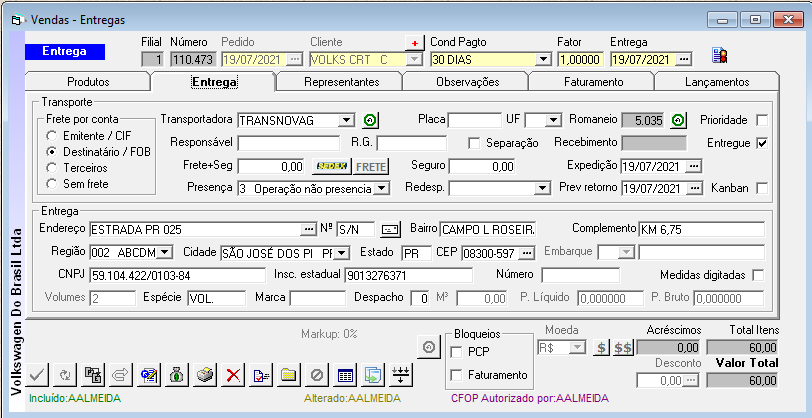
Objetivo - Definir a transportadora, o frete e o endereço de entrega.
Acesso - Suprimentos / Faturamento / Entrega
Transporte
Frete: Selecionar uma das modalidades existentes, indicando o responsável pelo custo de transporte.
Emitente: O valor do frete pode ser incluído no total da nota e nas bases
de ICMS e IPI, dependendo
do parâmetro frete emitente, e deve ser pago
pela empresa após a expedição
Destinatário: O valor do frete, quando informado, é
acrescido no valor total da nota e nas bases de ICMS e IPI.
Terceiros: Utilizada quando o custo e responsabilidade sobre frete não é por conta do Emitente, nem do Destinatário/Remetente.
Sem frete: Modalidade utilizada quando não há frete na operação.
Sugestão de frete: O frete pode ser sugerido no cadastro do cliente ou no parâmetro Frete. Se nenhum dos campos for informado é sugerido frete por conta do Destinatário.
Transportadora: Nome fantasia da transportadora pré-cadastrada. O botão ao lado permite alterar a transportadora após emissão da nota fiscal.
Nota:
1. Quando indicado em Parâmetro Gerais, numero de meses, inativa automaticamente Transportadoras sem indicação em faturamento, no primeiro acesso ao sistema de cada dia.
2. Quando Transportadora Inativa, na confirmação apresenta mensagem.
3. A Tag <ModFrete>, da Nota Fiscal Eletrônica, tem opções a mais que o Genesis, por isso o controle é interno através de regras.

Regras: Caso Frete por conta = Emitente/CIF e CNPJ do Cliente diferente do Transportador <ModFrete> = 0, caso CNPJ do Cliente seja o mesmo do Transportador <ModFrete> = 3;
Caso Frete por conta = Destinatário/FOB e CNPJ do Cliente diferente do Transportador <ModFrete> = 1, caso CNPJ do Cliente seja o mesmo do Transportador <ModFrete> = 4;
Caso Terceiros <ModFrete> = 2 e caso Sem Frete <ModFrete> = 9
![]() Abre tela para permitir alterar a transportadora,
ícone ativo quando a nota fiscal ja foi emitida
Abre tela para permitir alterar a transportadora,
ícone ativo quando a nota fiscal ja foi emitida
Após a troca da transportadora o sistema o sistema mostra a opção de enviar Carta de correção referenciando a alteração da transportadora.
Caso coloque Sim e tenha Nfe4G instalado na maquina é enviado comando para Sefaz da Carta de correção com dados da nova transportadora
Placa do Veículo: Usada na emissão da nota fiscal e na expedição.
UF: Unidade Federativa do veículo.
Romaneio: Número do romaneio de expedição.
 Abre
Ged de Romaneio, é usado no
Sistema de Expedição com Registro e Fotos de cargas. Ícone ativo se Romaneio
diferente de 0.
Abre
Ged de Romaneio, é usado no
Sistema de Expedição com Registro e Fotos de cargas. Ícone ativo se Romaneio
diferente de 0.
 Zera o número do romaneio,
para fazer novo embarque da Entrega, após confirmação. Somente acessível se
usuário pertencente ao grupo "Administração" na
manutenção de senhas.
Zera o número do romaneio,
para fazer novo embarque da Entrega, após confirmação. Somente acessível se
usuário pertencente ao grupo "Administração" na
manutenção de senhas.

Prioridade: Quando marcado indica prioridade de reserva na entrega.
Responsável : Informar o responsável pela entrega.
RG : Informar o RG do motorista (opcional).
Separação: Marcado automaticamente quando Entrega, gerada através da rotina Separação para Expedição,
Nota:
1. Ao confirmar a Entrega:
a. Caso a venda não esteja marcada como Entrega Separação, faz os movimentos e validações como se o parâmetro Suprimentos – Baixa Expedição estivesse desmarcado (seguindo todas as regras de movimentação de estoque, Operação fiscal, saldo negativo, etc...)
b. Caso Entrega esteja marcada Separação faz conforme realiza mas movimentações com parâmetro Expedição marcado.
Recebimento : Data de recebimento no cliente.
Nota:
Após a emissão da NF de entrada da devolução, e da mensagem “Nota fiscal emitida com sucesso”, apresenta mensagem abaixo e com a confirmação, indica na Venda - Entrega (origem da Devolução), marcar o flag “Entregue”, no campo Responsável: indicar “NÃO ENTREGUE” e no campo Recebimento indicar a data da emissão da NFe de devolução.

Entregue: Entrega confirmada. Este campo é marcado automaticamente no registro de expedição, e usado no cálculo de comissões e no filtro do relatório de entregas.
Frete+Seg: Digitado pelo usuário. Caso frete por conta do Destinatário, o valor será rateado pelos itens da venda. Neste caso incide o ICMS.
Nota:
Caso tenha valor de Seguro na Nfe, informar valor do Seguro + valor do Frete neste campo, e o valor do Seguro no campo Seguro.
 Efetua o cálculo do valor do frete considerando os
dados cadastrados para a transportadora,
estado/região de entrega definidos na venda.
Efetua o cálculo do valor do frete considerando os
dados cadastrados para a transportadora,
estado/região de entrega definidos na venda.
 Efetua o cálculo do valor do
sedex considerando os
dados cadastrados para a entrega definidos na venda, integração com o site dos
correios.
Efetua o cálculo do valor do
sedex considerando os
dados cadastrados para a entrega definidos na venda, integração com o site dos
correios.
Presença: Indica a presença do consumidor no estabelecimento, opções:
0- Não se aplica, (por exemplo, Nota Fiscal complementar ou de ajuste).
1- Operação presencial.
2- Operação não presencial, pela internet.
3- Operação não presencial, Tele atendimento.
4- NFC-e em operação com entrega a domicilio.
5-Operação presencial fora do estabelecimento.
9- Operação não presencial, outros.
1. Caso no cadastro de empresa marcado como Distribuidora sugere 3- Operação não presencial, Tele atendimento. Caso contrário 9- Operação não presencial, outros.
2. Apresenta a tag <indintermed> no XML
Regra de preenchimento do campo no XML:
Caso Presença opção selecionada: 2,3,4,5,9 campo Intermediador = 0
Caso Presença = 0, 1 não manda a TAG.
Exemplo:
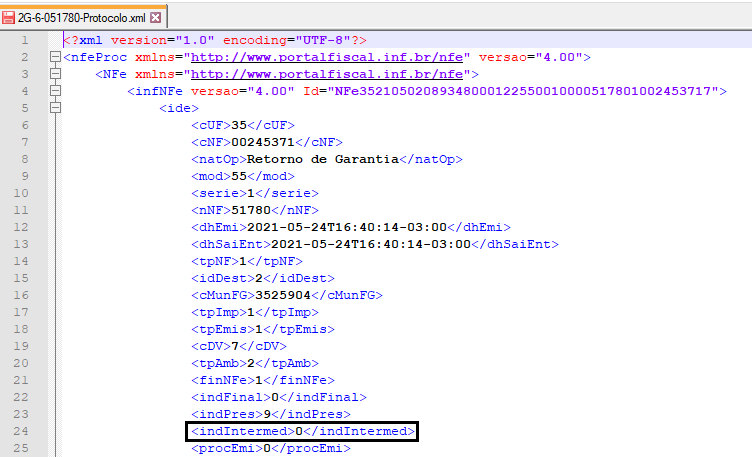
Seguro: Valor do Seguro a ser enviado no XML da Nfe.
Expedição: Data da expedição. Esta data pode ser visualizada no Fechamento de Caixa. Esta data pode ser base para o vencimento das parcelas a receber.
Sintel: Quando marcado, não permite que a Venda - Entrega, seja excluída ou alterada, quando da integração com o Sintel.
Redesp: Nome fantasia da transportadora pré-cadastrada que será utilizada para a operação de redespacho das mercadorias.
1. Ao emitir a Nota Fiscal, caso tenha transportadora de redespacho na venda o sistema irá colocar automaticamente na Observação da Nota fiscal.
“Mercadoria coletada pela “+Nome da transportadora+” será entregue a ”+Nome transportadora de redespacho + “ CNPJ “+Cnpj da transportadora de redespacho+”, ”+ Endereço da transportadora de redespacho + ”frete redespacho por conta de destinatário”
Onde os campos em negrito são FIXOS.
Prev Retorno: Ao inserir “Data retorno” para uma NFE de Saída de Remessa, na confirmação da operação, o sistema pergunta se deseja gerar o retorno da mercadoria em um pedido de compra.
Nota:
O sistema não
sugere a data de retorno quando CFOP de venda,
somente quando CFOP estiver marcado como
REMESSA / RETORNO e ENTREGA


Kanban: Indica que o pedido é kanban, sugerido quando cadastro cliente marcado.
Nota:
Quando marcado Kanban, a Venda-Pedido e Vendas-Entrega, não é considerado na Acompanhamento de Entrega.
Entrega
Endereço: Sugestão de endereço de entrega obtido no cadastro do cliente.
![]() Permite selecionar
o endereço
adicional de entrega do cliente. O ícone
só fica ativo quando os dados de Endereço de entrega estiverem vazios, então o
ideal é que o endereço seja selecionado no momento que seleciona o cliente.
Permite selecionar
o endereço
adicional de entrega do cliente. O ícone
só fica ativo quando os dados de Endereço de entrega estiverem vazios, então o
ideal é que o endereço seja selecionado no momento que seleciona o cliente.
Nota:
O endereço adicional, indicado como entrega, será mencionado na Danfe, no campo Informações do Local de Entrega, com o respectivo CNPJ, Inscrição Estadual, CEP, Fone e Fax.

Embarque: Estado e Local de Embarque da Venda de Exportação. Campo obrigatório na emissão Nfe quando cliente pessoa Exterior (Exportação) e não deve ser preenchida nas Devoluções de Vendas, mesmo que o cliente seja pessoa Exterior (Exportação).
Exemplo:

Medidas Digitadas: Opção digitação de pesos e volumes. Na opção desmarcada, as medidas calculadas pelo sistema e recalculadas sempre que houver alteração na grade de produtos vendidos. Esta opção pode ser pré-definida por parâmetro de configuração.
Volume: Sugestão calculada através da divisão das quantidades vendidas pelas embalagem máster, cadastrada junto ao produto. No calculo, quando fracionado, arredonda para cima.
Espécie e Marca: Digitados para impressão na nota fiscal.
Prazo Despacho: Prazo em dias para transporte até o cliente. Este prazo pode ser sugerido do endereço de entrega cadastrado.
M3: Metragem cúbica, calculado pela (Quantidade do Item vendido / Embalagem Master )* Volume do cadastro do produto. Este campo é visualizado na Danfe no campo numeração e na Programação de Entregas.
Peso Líquido: Calculado pelo Gênesis através da soma dos pesos líquidos cadastrados, é usado no faturamento e expedição.
Peso Bruto: Calculado pelo Gênesis através da soma dos pesos brutos cadastrados, é usado no faturamento e expedição.
Nota: Para alguns clientes este campo é calculado através da soma dos Pesos Liquidos + Pesos Embalagem do item.
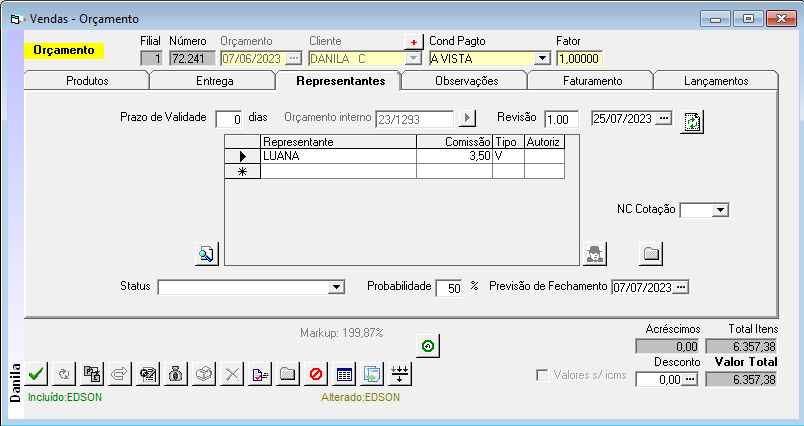
Objetivo - Definir as comissões dos representantes e condições comerciais que incidem sobre as vendas
Acesso - Suprimentos / Faturamento / Representantes
Orçamento: Número do orçamento, controlado pelo parâmetro Pedido Interno Automático. A seta ao lado do campo gera o próximo número do orçamento.
Revisão: Número da revisão do orçamento. Pode ser digitado ou incrementado pelo botão de revisão.
Data: Data da última revisão do orçamento. Esta data é atualizada pelo botão de revisão. Visível somente nos Orçamentos.
 - Botão para
revisão do orçamento: Quando acionado, atualiza os preços de venda do
orçamento com os
preços atuais de venda dos produtos e serviços, após mensagem de
confirmação. Visível somente nos Orçamentos.
- Botão para
revisão do orçamento: Quando acionado, atualiza os preços de venda do
orçamento com os
preços atuais de venda dos produtos e serviços, após mensagem de
confirmação. Visível somente nos Orçamentos.
Representante: Nome fantasia do representante comissionado na venda. Seleciona somente representantes ativos definidos no cadastro.
Notas:
1. Para não permitir alteração do representante e comissão, não marcar em Manutenção de Senhas, no grupo do Usuário - Menus a opção Representante.
2. Apresenta todos os representantes e as comissões na venda, no momento da inclusão do orçamento / pedido / entrega. Lista o representantes do cadastro de cliente e em seguida os representantes adicionais existentes na grade do cadastro cliente.
3. É possível tornar o campo representante obrigatório, configurando parâmetro Comercial - Representante Obrigatório.
Comissão: Percentual de comissão ou participação do representante na venda. O campo é previamente informado com a comissão padrão do representante obtida no cadastro.
Tipo: V (Representante) ou G (Gerente). Somente Representante Tipo V é mostrado no Formulário de Pedido de Venda.
Nota: Caso no cadastro do cliente não tenha Gerente cadastrado e o usuário informe um Gerente, o sistema vai gravar o gerente da venda no Cliente.
Autoriz: Quando marcado, o pagamento da comissão de venda no financeiro é autorizado.
NC Cotação: Permite indicar o número do pedido de compras gerado para atendimento ao pedido de venda. Temos no Relatório Follow up de Vendas à posição dos estoques e compras em andamento para atendimento da Venda.
Status: Situação da venda obtida na tabela de Status CRM.
Probabilidade: Percentual de probabilidade de fechamento, usado no relatório pipe-line
Fechamento: Data de previsão de fechamento da proposta, usado no relatório pipe-line
Previsão de Fechamento: Data de venda indicada pelo representante.
Observações:
Uma mesma venda pode comissionar vários representantes e gerentes de vendas. A comissão de venda pode ser direta, por exemplo, 5% sobre o valor vendido (com ou sem impostos), ou indireta, calculada pelo grupo de estoque do produto vendido.
![]() Botão
-
Lista Venda sem Representante.
Botão
-
Lista Venda sem Representante.
Apresenta as vendas realizadas sem representantes, no período indicado.
![]() Botão
-
Atualiza
Botão
-
Atualiza
Abre tela para atualizar tabela de comissões nas vendas após a emissão da nota fiscal.

Situação: Situação da venda (orçamentos ou pedidos), para controle de sua evolução. As opções são definidas na tabela de status.
Abre tela de comissões individuais por item, que permite definir o percentual de comissão de cada item para cada vendedor. Este botão depende de parâmetro de configuração - Comissão Individual marcado (Parâmetro Comercial)

Nota:
Para analise das comissões dos Representantes por cliente / item, consultar Relatório Comissões por Representantes e Relatório Comissões de Item Vendido por Representantes.
Nota:
As informações indicadas serão apresentadas no Relatório Participação de Gerentes na Venda.
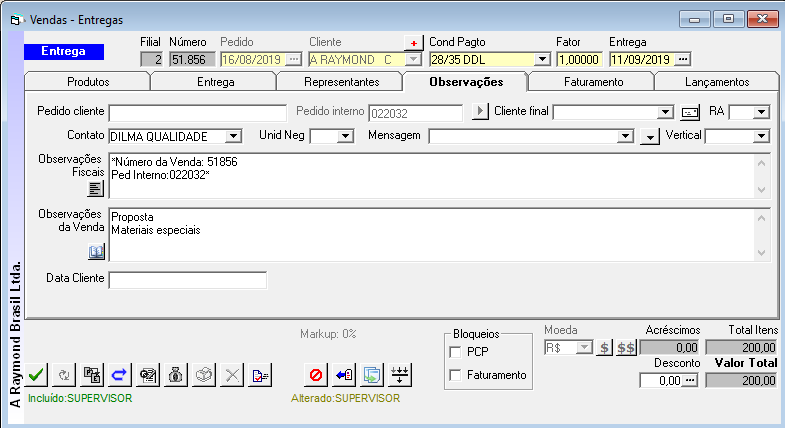
Objetivo - Definir mensagens e observações que serão impressas na nota fiscal.
Acesso - Suprimentos / Faturamento / Observações
Pedido Cliente: Número do pedido utilizado pelo cliente, pode ser usado para facilitar a localização
Pedido Interno: Número de controle interno gerado na inclusão dos pedidos. O Gênesis pode numerar os pedidos internos de dois modos:
1. Geração automática no formato padrão AAPPPPPEE
2. Digitação do prefixo. Digita-se, por exemplo, "PV" + Botão Azul, e o sistema gera o próximo número iniciado por "PV". Neste modo o parâmetro de geração automática deve estar desligado.
Obs:. Nas entregas é apresentado o número do pedido que gerou a entrega
Cliente final: Nome fantasia do cliente final, obtido na tabela de clientes. Campo útil para pedidos de revenda. A carta ao lado transfere o endereço principal do cliente final ou o último endereço adicional de entrega, se existir.
![]() :
Endereço de entrega do cliente final. Definido
no cadastro de endereços adicionais do cliente.
:
Endereço de entrega do cliente final. Definido
no cadastro de endereços adicionais do cliente.
RA: Ramo de atividade do cliente final.
Contato: Nome do contato no cliente, opcional, e obtido na tabela de contatos adicionais.
Unidade de Negócios: Usada no faturamento para gerar parcelas no contas a receber.
Mensagem: Acesso às mensagens pré-definidas na tabela de mensagens. O botão ao lado do campo transfere a mensagem selecionada para o campo observações fiscais ou observações da venda no caso das mensagens do tipo OV. Nos orçamentos de venda existe um filtro para selecionar somente as mensagens do tipo OV (observação de venda).
Vertical: Segmento vertical da venda para obtenção de estatísticas.
Observações fiscais: Campo livre para colocar observações que podem ser impressas na nota campo Dados Adicionais da NFe.
Notas:
1. Copia
automaticamente as linhas que começam por %% da ficha de cliente.
Caso parâmetro Histórico Ficha /
Observação ativo, a "máscara" (%%) só poderá ser
removida através do botão
![]() Limpa informações - cadastro cliente.
Limpa informações - cadastro cliente.
2. O Gênesis preenche automaticamente
este campo quando: existem mensagens definidas
como:
. Automáticas (AU),
. Venda p/ Suframa (ZF/ZM), Venda p/ Livre Comércio (LC),
Vendas p/ Amazônia Ocidental (AO)
. Vendas para Exportação (EX)
. Vendas para Pessoa Física (PF)
. Vendas com Redução de ICMS (RE) ou
. Configuradas para Clientes /
Classes Fiscais específicas (CL)
3.
Mensagens vinculadas às operações fiscais
podem ser incluídas por meio do botão
![]() (Adiciona mensagem da operação fiscal).
(Adiciona mensagem da operação fiscal).
4. Para as mensagens Automáticas "RE", quando indicado Classe Fiscal, apresenta para todos os produtos da classe, na Danfe - campo "Dados Adicionais" o texto da mensagem.

Regra para Mensagem de Redução de Alíquota ICMS quando automática "RE": apresenta a mensagem quando:
A) Teve redução da base de ICMS (% de redução da classe), indicada em Vendas Entregas.
B) Se Alíquota da venda é menor que a Alíquota padrão do estado do cliente,
Observações da venda: Campo livre para colocar observações específicas desta venda.
Notas:
1. Copia
automaticamente as linhas que começam por ## da ficha de cliente.
Caso parâmetro Histórico Ficha /
Observação ativo, a "máscara" (##) só poderá ser
removida através do botão
![]() Limpa informações - cadastro cliente.
Limpa informações - cadastro cliente.
2. O Gênesis preenche automaticamente quando existem mensagens definidas como OV = Observações da Venda.
 - Abre tela com endereços deste cliente, e outros que têm este
cliente como holding. As linhas pretas são
os endereços oficiais e as linhas azuis são endereços alternativos de entrega.
- Abre tela com endereços deste cliente, e outros que têm este
cliente como holding. As linhas pretas são
os endereços oficiais e as linhas azuis são endereços alternativos de entrega.
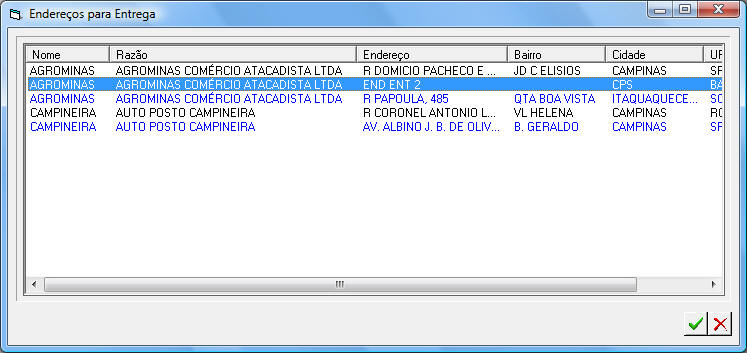
Complementos: Campos complementares que podem ser definidos na configuração do sistema.
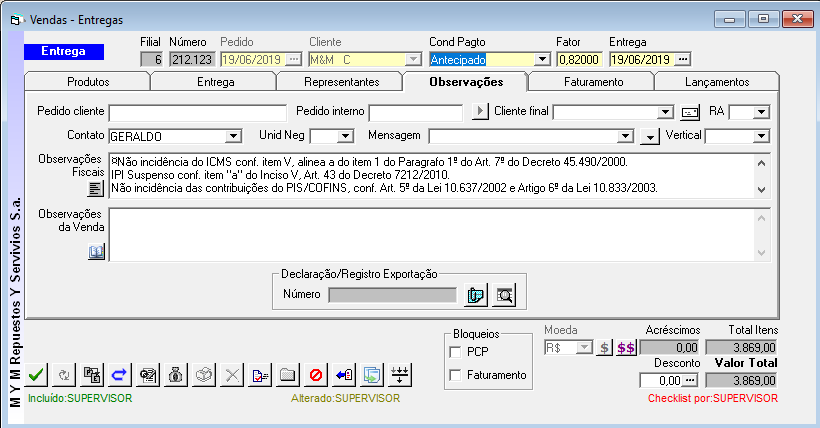
Quanto da confirmação de Venda para cliente - Pessoa Exterior, com Doc Exportação marcado na CFOP, apresenta campo para indicação do numero do documento de Exportação.
![]() Para
inserir o número do documento de exportação e indicar o caminho no qual o
documento PFD esta arquivado, confirmando a operação (OK).
Para
inserir o número do documento de exportação e indicar o caminho no qual o
documento PFD esta arquivado, confirmando a operação (OK).
OBSERVAÇÃO: O campo de “Declaração/Registro de Exportação” da tela é apenas visual, indicando que o preenchimento do número DE/RE e o PDF da DE/RE já foram inseridos no sistema:
Número DE/RE: Campo será utilizado para a digitação do número da Declaração ou Registro de Exportação.
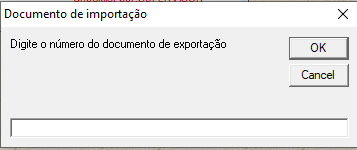
![]() Abre o PDF do documento, solicitando senha de autorizador
o qual apos a confirmação inativa qualquer alteração na venda.
Abre o PDF do documento, solicitando senha de autorizador
o qual apos a confirmação inativa qualquer alteração na venda.
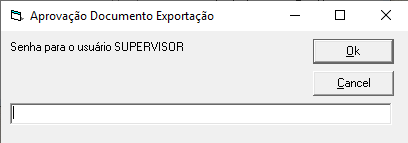
Caso ao
verificar o PDF e o número do DE encontre alguma divergência, clicar em
“Cancelar” e acionar o botão “![]() ”
para ajuste. Após ajustar rodar novamente a rotina de validação.
”
para ajuste. Após ajustar rodar novamente a rotina de validação.
Nota:
1. O botão
somente ficará ativo para os usuários que tenham essa permissão.
2. O aprovador deverá ter esta permissão no cadastro de senhas.

Faturamento (Entregas e Devoluções) Topo
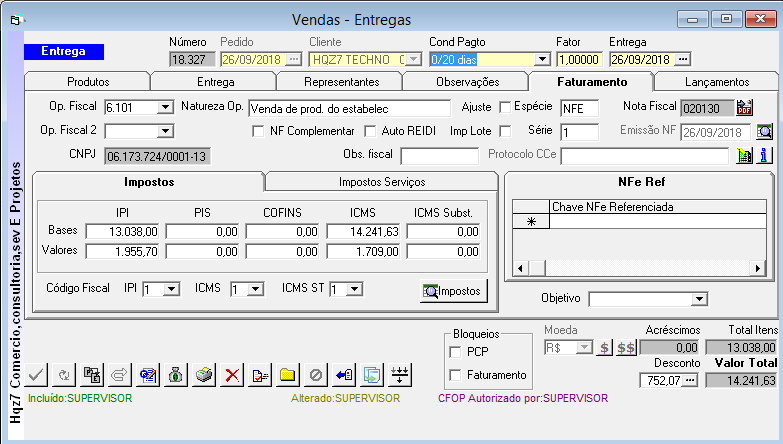
Objetivo - Registrar entregas, devoluções de produtos, emitir notas fiscais de vendas e remessas de mercadorias para industrialização, conserto, demonstração,etc.
Acesso - Suprimentos / Faturamento / Entregas
Entrega: Registra a data de entrega da venda ou devolução. Esta data é usada no movimento dos estoques e pode ser base para o lançamento das parcelas a receber.
Sinaliza a existência de problemas com a NFe
Op. fiscal: CFOP pré-definido na tabela de operações fiscais. O Gênesis sugere o CFOP em função das unidades da federação da empresa vendedora e da localização do cliente (unidade da federação ou exterior). O CFOP sugerido para vendas para dentro do estado começa por "5", fora do estado por "6" e para o exterior por "7". Os 3 dígitos seguintes são sugeridos em função do tipo de empresa e da configuração do CFOP.
Nota:
1. Quando CFOP for de remessa ou retorno, no titulo do pedido, teremos a indicação "Pedido de Remessa".
2. Se CFOP de remessa / retorno marcada, quando da confirmação da Venda - Entrega, apresenta mensagem:

Com a indicação data, gera novo pedido de compra e indicada a data em Prev. Retorno.

Quando selecionado a opção Sim, em seguir apresenta a indicação do numero do pedido de compra gerado.
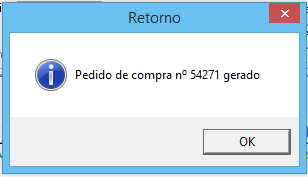
Nota:
Quando da emissão da NF, o numero será indicado em Compras - Pedido no campo Pedido Fornecedor e no Relatório Compras Diárias Comercial, campo Pedido / NF.
3. Se CFOP em branco ou se a CFOP informada é diferente de remessa, valida a quantidade do item orçado ou vendido, é múltipla da quantidade Embalagem Máster.
4. Se Empresa Industria, item de venda origem Comprado, com Classe Fiscal CST ICMS igual 60, para venda no Estado, será indicado a Op. Fiscal 5.405 (Venda Mercadoria subst. Tributária), zerar impostos (opção marcada).
5. Se CFOP industrialização, na confirmação da Compras - Pedido, gera automaticamente a remessa dos materiais em Vendas - Pedidos, indicando o numero da remessa de industrialização gerada.

A quantidade indicada do item na Venda - Pedido, será calculada considerando a estrutura do produto e com a unidade de estoque indicada na estrutura.
Ao converter e confirmar o sistema realiza a saída do estoque, atualizando o saldo e gerando movimentação no setor processo no fornecedor.
A Remessa para Industrialização (RI) não gera lançamentos Contas a Receber.
6. Se CFOP para Simples Faturamento para Entrega Futura, com CFOP 5.922 ou 6.922, na confirmação da Venda- Entrega, gera automaticamente a Venda para Entrega Futura com o CFOP complementar indicado na operação fiscal, indicando o numero da remessa na confirmação da Venda-Entrega.
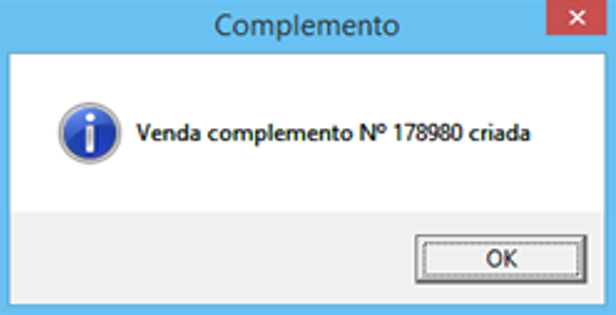
Nota:
Para maiores informações sobre a operação, consultar Venda Entrega Futura.
7. Quando marcado Parâmetro Comercial - Atualiza CFOP, ao fazer Orçamento ou Venda - Pedido, que não seja Remessa, o sistema verifica o cadastro produto grade de preços dos itens e sugeri a CFOP do cadastro no item vendido.
8. Quando cliente marcado como Simples Nacional, e a venda for de serviço, utilizar CFOP de Serviço (5.933), marcando na CFOP para Não Movimentar Estoque e opção Serviços, automaticamente zera PIS, COFINS e CSLL.
9. Para CFOP 5.901/6.901 - Remessa para Industrialização, se indicado operação de estoque "Saída para Produção - SP", apresenta mensagem e não permite confirmar a Venda.
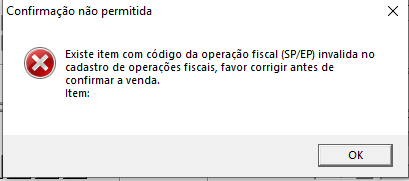
Natureza Op.: Obtido na tabela de operações fiscais, permite alteração, porém caso tenha alteração na Op.Fiscal o campo é atualizado automaticamente.
Op. fiscal 2: CFOP da operação fiscal complementar.
Previsão Retorno: Data prevista p/ retorno do material enviado, no caso de operações fiscais de remessa p/ fornecedor. Quando informada a data, é gerado um pedido de retorno para o produto enviado junto aos pedidos de compra.
Remessa: Campo visível somente quando Operação Fiscal - CFOP campo Remessa marcado.
Notas:
1. Se marcado
na Operação Fiscal - CFOP campo
remessa e também marcado em Vendas-Pedido,
Vendas-Faturamento
![]() , não gera
financeiro para os itens mencionados em Compras-Pedido ou em
Compras-Recebimento.
, não gera
financeiro para os itens mencionados em Compras-Pedido ou em
Compras-Recebimento.
2. Se marcado
na Operação Fiscal - CFOP campo
remessa e não marcado em Vendas-Pedido,
Vendas-Faturamento
![]() , gera o
financeiro para todos os itens mencionados em Compras-Pedido ou em
Compras-Recebimento.
, gera o
financeiro para todos os itens mencionados em Compras-Pedido ou em
Compras-Recebimento.
3. Se em Operação Fiscal - CFOP campo remessa, não marcado ao confirmar Vendas-Pedido, Vendas-Faturamento o sistema faz a validação para geração de financeiro de acordo com a CFOP do item.
NF Complementar: Quando marcado, o Gênesis permite a emissão de notas fiscais complementares, com quantidades e valores iguais a zero. Não é efetuada baixa do estoque das quantidades faturadas.
Permite também gerar a NFe complementar com quantidade 0 sem zerar o valor total da Nota. Para este processo marcar em Imposto por Item o checkbox "Zerada".
Auto Reidi: Quando no cadastro do cliente, estiver marcado campo REIDI, traz na Venda o campo marcado, para calculo de Desconto.
Nota:
1. O QUE É REIDI?
O Regime Especial de Incentivos para o Desenvolvimento da Infra-estrutura (REIDI) tem como objetivo a desoneração da implantação de projetos de infra-estrutura.
É beneficiária do REIDI a pessoa jurídica que tenha projeto aprovado para implantação de obras de infra-estrutura nos setores de transportes, portos, energia, saneamento
básico e irrigação.
2. Permite desmarcar o campo, não gerando o calculo desconto REIDI.
3. Para considerar desconto comercial,
em Vendas-Entregas para clientes com desconto REIDI, considerar:
a) gerar a venda normalmente, mantendo marcado o flag Auto Reidi em
vendas-entregas. Observar o valor do desconto, este valor deverá estar indicado
no Imposto por item.
b) para colocar o desconto comercial, desmarcar o flag Auto Reidi e no campo
Desconto adicionar ao valor calculado anteriormente (desconto referente ao
Reidi) o valor do desconto comercial, gravar e confirmar. Será apresentado no
campo desconto o total (comercial + Reidi) e este valor deverá estar em imposto
do item.
Imp Lote: Quando marcado, considera a Entrega em um lote para emissão de várias notas fiscais em seqüência (lote).
Nota:
Não permite a emissão da NFe no faturamento em lote quando a venda está sem lançamentos financeiros, informando na coluna motivo a mesma mensagem que aparece na venda "normal",
Nota Fiscal: Número da nota fiscal emitida.
![]() Abre arquivo PDF da DANFE do pedido.
Abre arquivo PDF da DANFE do pedido.
Objetivo: Indicar o objetivo da venda: Venda Consumidor, ou Revenda, ou Industrialização, ou Campo em Branco (vazio).
1. Clientes industriais podem ser revendas, quando compram matérias primas, ou consumidor final, quando compram materiais auxiliares de produção. Esta informação altera a base do ICMS no faturamento de indústrias, ou seja, se o cliente for consumidor final a base do ICMS inclui o valor do IPI.
2. No caso de Cliente de Industrialização (com flag Revenda desmarcado e tipo de Empresa Industria) não deverá somar IPI na base de ICMS. O calculo será igual ao de revenda.
3. Quando "branco" para calculo dos impostos da venda, considera a situação do cadastro do cliente.
![]() Permite
reenviar
um aviso de embarque AEG-Sintel, mesmo que a CFOP dos itens da Entrega estejam
marcados como Remessa/Retorno para clientes parametrizados com “Gera
AEG Remessa”.
Permite
reenviar
um aviso de embarque AEG-Sintel, mesmo que a CFOP dos itens da Entrega estejam
marcados como Remessa/Retorno para clientes parametrizados com “Gera
AEG Remessa”.
Nota:
1. Botão ativo apenas para Clientes Sintel.
2. Ao clicar o ícone o sistema abri tela para digitar onde o arquivo vai ser gerado, por padrão colocar o local padrão da configuração Sintel.
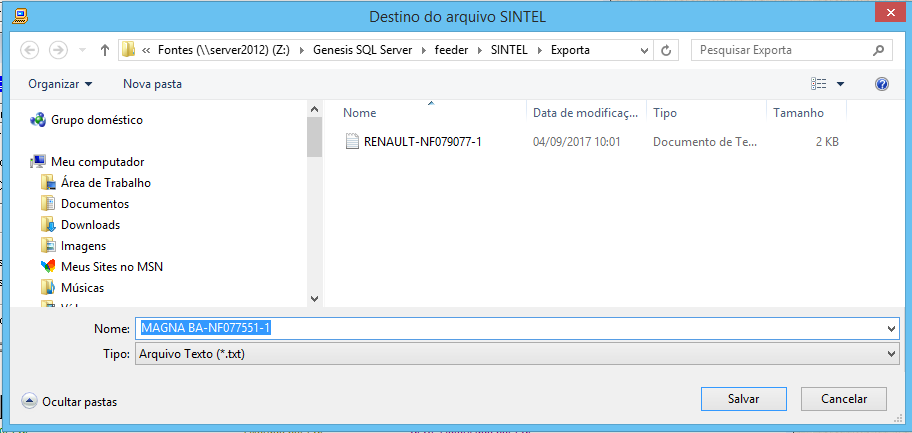
Espécie: Espécie da nota fiscal, obtida na tabela de operações fiscais, e usada no livro fiscal.
![]() Permite digitar manualmente ou indicar
Permite digitar manualmente ou indicar
os
dados da NFe, chave de acesso e o numero do protocolo
da NFe emitida com erro.
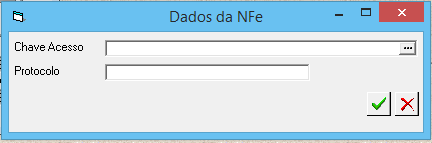
Nota:
1. O ícone só fica visível se tiver número de Nota fiscal, parâmetro Nfe Automática marcado, produtos não podem ser Serviço e Chave Acesso ou Protocolo em branco.
2. Informações de Atualização da venda no Genesis, por problemas de conexão com Sefaz, utilize o manual de Regularização Nfe Genesis X Sefaz.
3. Para pesquisa da Nfe no Sefaz, utilizar a opção de consulta no Gênesis NFe4G indica os dados de acordo com a chave no menu “Notas Fiscais / Testar - Consultar”
Série: Série da nota fiscal. Pode ser pré-definida na tabela de empresas.
Nota:
Na emissão da NFe, valida a informação da tabela de empresas com a indicada, e existindo divergência apresenta mensagem.
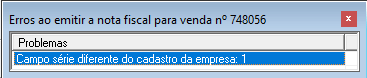
Emissão NF: Data de emissão da nota fiscal de venda, remessa ou devolução gravada no processo de emissão da NF.
CNPJ: CNPJ do cliente ou fornecedor
Invoice: Informar o número da Invoice quando de Venda para Exportação.
Observação Fiscal: Para impressão no livro fiscal de saídas.
Protocolo CCe: Chave de acesso da carta de correção eletrônica.
 Gera
Carta de Correção. A CC-e pode ser emitida para "Corrigir" alguns erros de
preenchimento da Nota Fiscal (OBS: Essa função só poderá ser utilizada para
usuários que façam o envio automático de XML).
Gera
Carta de Correção. A CC-e pode ser emitida para "Corrigir" alguns erros de
preenchimento da Nota Fiscal (OBS: Essa função só poderá ser utilizada para
usuários que façam o envio automático de XML).
Nota:
1. Quando selecionado no cadastro da Empresa - Tipo Padrão, não permite emissão de carta de correção para a NF gerada o botão fica desabilitado - oculto.
2. Quando da geração da Carta de Correção, será considerado o endereço do Cadastro de Clientes.
 Visualiza o PDF da CCe
Visualiza o PDF da CCe
Operação Geração Carta de Correção - Digite na tela seguinte o motivo da Correção.

Após o OK, as retificações ficam registradas e realiza o envio da Carta de Correção.

Deste modo, pode-se digitar várias correções na mesma nota fiscal.
Modelo E-mail enviado
Nota:
O envio será realizado para o E-mail cadastrado na Configuração de E-mails - Fatura.
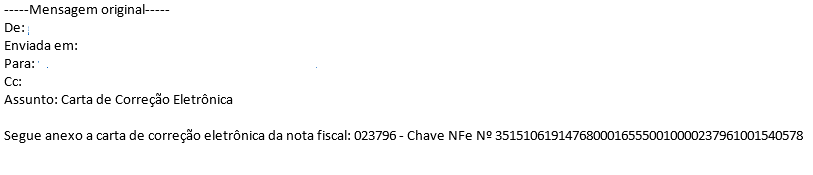
Modelo Carta em PDF.
A carta é impressa conforme o modelo abaixo. Neste exemplo foi omitido o cabeçalho com o logo e dados da empresa emissora da nota fiscal, para melhor enquadramento na tela.
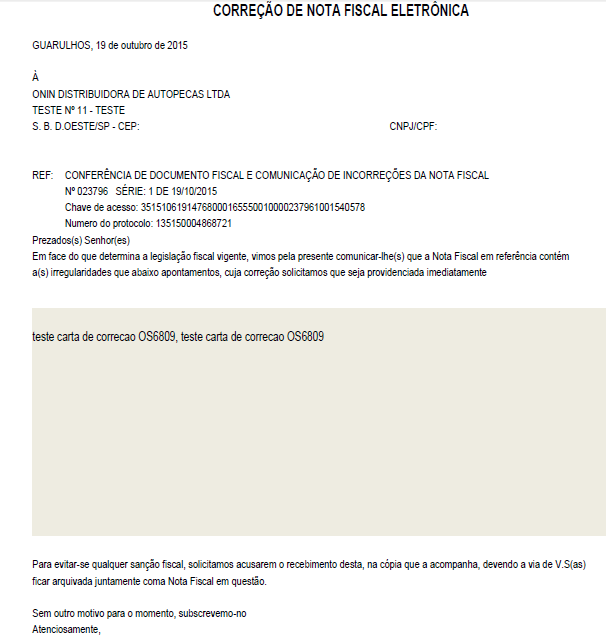
Aba Impostos: calculados automaticamente pelo sistema
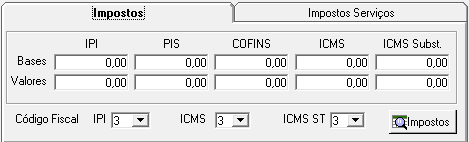
Bases: Calculados de acordo com os impostos dos itens.
Valores: Apresenta o valor do imposto (valor base x alíquota do imposto dos itens).
Notas:
1. Quando no cadastro do cliente, estiver marcado campo REIDI, não será calculo o valor referente a PIS Vendas e COFINS Vendas.
2. O valor do IPI será acrescido à base do ICMS quando o faturamento for para cliente final (pessoa física ou pessoa jurídica não revenda) de empresa não individual.
1 = Operação com crédito do imposto
2 = Operação isenta ou não tributada
3 = Outra operação
O Gênesis assume o código 1 = Operação com crédito do imposto, na confirmação da Venda o sistema verifica se a soma dos valores de IPI, ICMS e ICMS ST dos itens é 0, caso seja muda os códigos para 2.
Nota: Existe uma parametrização especifica de um cliente que na confirmação verifica se a soma de valores de ICMS ST é 0 muda pra 2.
 Botão
Imposto:
Permite definir os Códigos Fiscais (CST, CFOP) e
Impostos (Alíquotas e Bases) para os produtos faturados. O Botão abre a tela
Impostos:
Botão
Imposto:
Permite definir os Códigos Fiscais (CST, CFOP) e
Impostos (Alíquotas e Bases) para os produtos faturados. O Botão abre a tela
Impostos:
Aba Impostos Serviços: calculados automaticamente pelo sistema, quando emissão de NFSe (Nota Fiscal de Serviços Eletrônica)
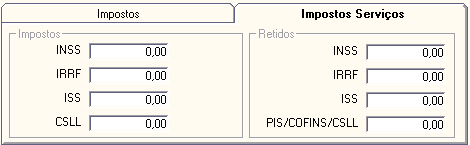
Impostos: apresenta os valores dos impostos calculados, conforme alíquotas indicadas em Parâmetro Fiscal ou em Retenção de Impostos.
Retidos: apresenta os valores retidos dos impostos conforme alíquotas indicadas no cadastro de Retenções de Impostos.
Aba Reforma Tributária: calculados automaticamente pelo sistema.
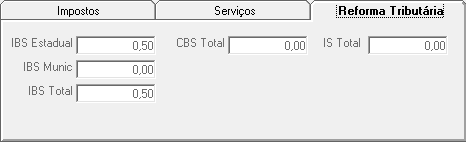
Impostos: apresenta os valores dos impostos calculados, conforme valores indicadas nos Impostos por itens
Aba NFe Ref:
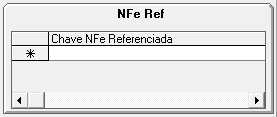
NFe Ref: Utilizada quando temos em uma mesma NFe duas diferentes Operações fiscais. Caso sejam colocadas as informações de Complemento no item Vendido, não deve Referenciar na venda.
Por exemplo:
1. Venda de um item e outro item como devolução de vasilhame, indicar a chave de acesso Referenciada da NFe do recebimento do material (vasilhame).
2. Alterar a CFOP do item devolvido, verificar os impostos, através botão Imposto.
Objetivo - Realizar a emissão de NFe referente a devolução da venda realizada pelo cliente, quando a devolução não realizada com nota fiscal do cliente.
Acesso: Vendas / Vendas / Devoluções / Registros
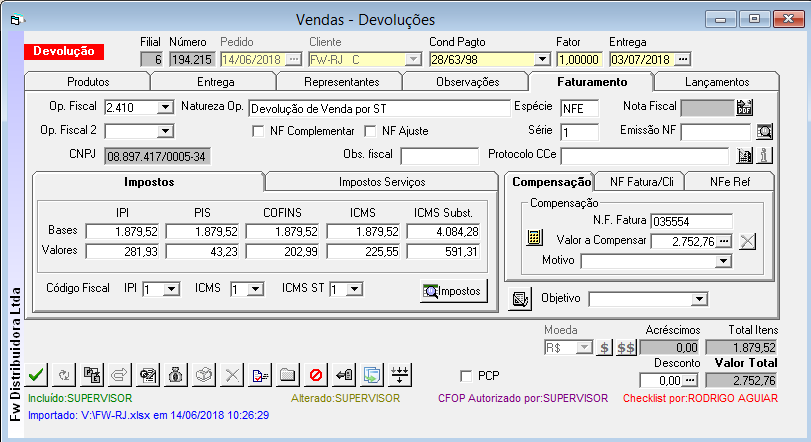
1) Localizar a
Venda realizada, e converter para Devolução
![]() . Apresenta
mensagem para confirmação da operação.
. Apresenta
mensagem para confirmação da operação.
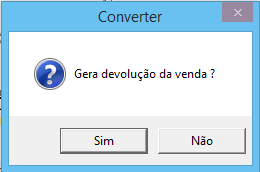
2) Após a conversão em Devolução, é apresentado nas abas Produtos, Entrega, Representantes, Observações as informações da venda realizada.
Notas:
1. Apos a conversão em Devolução, a aba Faturamento apresenta campos adicionais.

2. Ao converter essa entrega em devolução de venda o sistema colocará automaticamente o número da nota emitida da entrega (saída) nos campos das abas “Compensação” e “NF.Fatura/Cli”;
Possibilidade 1:
Cliente realiza a devolução dos materiais da venda, com uma nota, neste caso, apos localizar a venda, preencher o campo “NF Fatura/Cli” com os dados da NFe recebida, gravando e confirmando a operação.
Neste momento, é realizado a movimentação de estoque.
Possibilidade 2:
Cliente retorne o material sem nota de devolução, será necessário realizar entrada dos materiais através da geração de uma nota fiscal de devolução, seguindo:
a) Localizar a venda de origem e verificar os materiais os quais estão sendo devolvidos (item, quantidade, valor e impostos).
Permite realizar alteração na quantidade do item, ou quando de devolução parcial da venda excluir os itens que não serão devolvidos.
b) Valor a Compensar

N.F. Fatura: Apresenta o número da nota fiscal emitida quando da entrega realizada. Caso não exista a Nota fiscal emitida para o cliente o sistema dará aviso e solicitará senha do Supervisor / Autorizador ao gravar a devolução.
Quando esse campo é preenchido, caso tenha títulos em aberto referentes a
numeração de nota fiscal, os títulos podem ser baixados, ou não, no momento da
devolução.
Para
Contas a Receber que contem o meio de pagamento 'DV - Devolução', os títulos
ficam baixados com o mesmo, caso contrário são baixados com o meio de pagamento
'B'.
Informar o valor a Compensar.
nas próximas contas a receber do cliente.
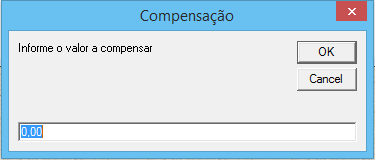
O valor indicado será apresentado no campo Valor a compensar.
Nota:
Quando não indicado apresenta a mensagem.

Valor a Compensar: Valor a compensar nos próximos pagamentos de contas. Este valor depende da operação fiscal, não podendo ser superior ao valor total da nota. Caso tenha Retenção na Classe fiscal do produto, em alguns clientes o valor é descontado do valor a Compensar.
Notas:
1. Com a confirmação da Vendas / Devolução, solicita a confirmação do titulo a compensar.

Com a confirmação do titulo (SIM), atualiza o valor a compensar da Devolução.
2. Caso alguma parcela a receber da venda, que está sendo compensada, esteja em aberto e tenha sido enviada para banco, através da rotina Cobrança Bancária, o sistema dará aviso e não permitirá a Confirmação, sendo necessário fazer a troca do banco do(s) titulo(s).
Caso
![]() Quando clicado exclui os títulos compensados com baixa
automática da devolução. Apresenta mensagem para confirmação da operação.
Quando clicado exclui os títulos compensados com baixa
automática da devolução. Apresenta mensagem para confirmação da operação.

Motivo Devolução: Informar o motivo previamente cadastrado para controle de falhas
N° Nota: Com a conversão para devolução, apresenta o numero da nota fiscal emitida quando da entrega realizada.
Serie: Serie da nossa nota fiscal de emitida quando da entrega.
Chave Nfe: Numero da chave de acesso da nota fiscal emitida quando da entrega.
Nota:
Se o cliente devolver os materiais com uma nota, preencher o aba “NF Fatura/Cli” com os dados da NF recebida. Preencher os campos: N° Nota, Serie e Chave NFe.
Aba NFe Ref:
É possível realizar a devolução, referente a uma ou mais NFe´s
Chave Nfe Referenciada: Indicar os diferentes números das chave de acesso das notas fiscais de origem (recebidas) que estão sendo devolvidas. Caso sejam colocadas as informações de Complemento no item Vendido, não deve Referenciar na venda.
3. Na
confirmação da operação de Devolução
![]() , atualiza as datas
de entrega dos itens da grade, de acordo com a data de Entrega da Venda.
, atualiza as datas
de entrega dos itens da grade, de acordo com a data de Entrega da Venda.
4. Sendo realizado a emissão da NF de devolução, é apresentado na aba Faturamento as informações referente a NF gerada.

5. Na
confirmação da Devolução
![]() , atualiza, na
Venda-Entrega, a data de “Recebimento”, marca o
flag “Entregue” quando da emissão e entrada da
devolução da venda, de uma nota fiscal recusada pelo cliente.
, atualiza, na
Venda-Entrega, a data de “Recebimento”, marca o
flag “Entregue” quando da emissão e entrada da
devolução da venda, de uma nota fiscal recusada pelo cliente.
NF Devolvida (apos a emissão):
Espécie: Espécie da nota fiscal, obtida na tabela de operações fiscais, e usada no livro fiscal.
Nota Fiscal: Número da nota fiscal da devolução.
Série: Série da nota fiscal da devolução.
Emissão NF: Data de emissão da nota fiscal.
Protocolo CCE: Chave de acesso da nota fiscal de devolução.
![]() Abre arquivo PDF da DANFE do pedido.
Abre arquivo PDF da DANFE do pedido.
![]() Consulta
ocorrências de impressão da NF
Consulta
ocorrências de impressão da NF
Gera
Carta de Correção. A CCe pode ser emitida para "Corrigir" alguns erros de
preenchimento da Nota Fiscal (OBS: Essa função só poderá ser utilizada para
usuários que façam o envio automático de XML).
![]() Visualiza o PDF da CCe.
Visualiza o PDF da CCe.
Nota Fiscal
- Imprime a nota fiscal
devolução e
certificados que acompanham os produtos.
Nota:
1. A NFe emitida de devolução, será considerada no Relatório Registro de Impostos, tipo Entrada - campo Nota Fiscal.
2. Apos a emissão da NFe apresenta na Venda Entrega, o numero da Venda Devolução que originou a devolução.
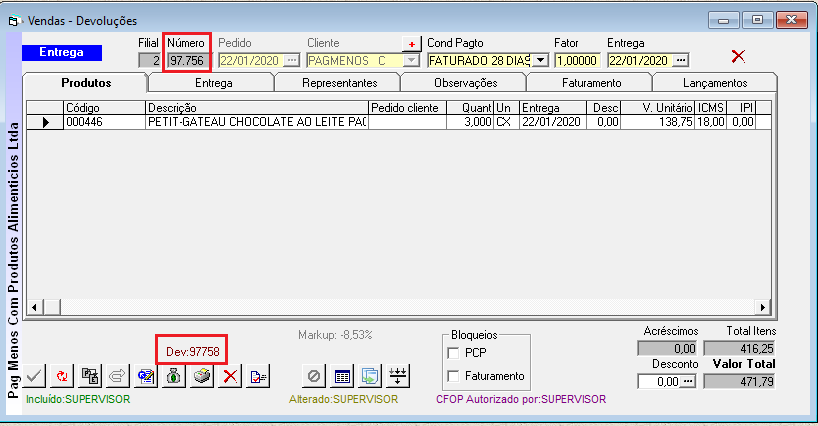
5. Na devolução de venda com Substituição Tributaria, converte automaticamente CFOP de 5.101 para 1.201, de 6.101 para 2.201, de 6.401 para 2.410 e 5.401 para 1.410.
As CFOP´s indicadas, deverão estar com os campos marcadas: Não movimenta estoque, Gera compensação e Devolução.
6. Se a empresa calcular IPI na devolução de compra de empresas que NÃO calculam IPI que efetuaram a compra e receberam a nota fiscal com os valores destacados do IPI, e que na devolução para empresa fornecedora precisarão destacar o IPI da compra, para que o fornecedor possa se creditar deste imposto no retorno.
PCP:
Opção para programar a produção dos itens
devolvidos.
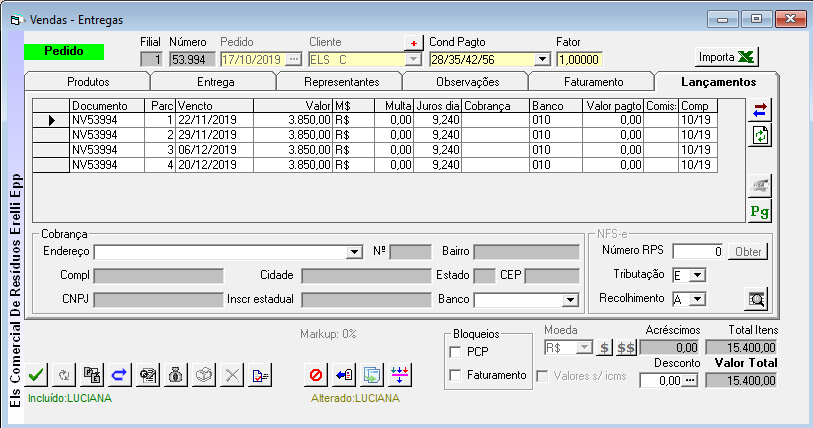
Objetivo - Gerar lançamentos a receber com base nos pedidos e entregas de vendas. O Gênesis considera a data da entrega, o valor, a condição de pagamento da venda e o padrão de pagamento do cliente. Opcionalmente, os lançamentos podem ser feitos na ocasião do pedido, neste caso, as datas de vencimento são calculadas em função da entrega prevista. Nas entregas parciais de pedidos pode-se relançar as parcelas pendentes.
Acesso - Suprimentos / Faturamento / Entregas / Lançamentos
Campos Grade - podem ser alterados pelo usuário
Cliente: Visível somente se o parâmetro Cliente Holding estiver ligado. Permite alterar o cliente das parcelas para outros clientes da mesma holding.
Documento: Enquanto a nota fiscal não for emitida o campo documento contém o número da venda precedido pelo identificador NV (Número da Venda). Após o faturamento apresenta o numero da nota fiscal.
Parc: Número da parcela.
Nota:
Quando marcado ICMS ST 1a parcela opção Separar parcela, teremos a primeira parcela com o valor da ST.
Vencto: Data de vencimento da parcela calculada em função da condição de pagamento da venda e da data da entrega ou data da saída. A opção entre estas datas é definida na configuração do financeiro.
Nota:
1. Quando data vencimento estiver cadastrada como feriado, passa para o próximo dia útil.
2. Ao alterar
a parcela, grava no tipo de cobrança em todas as
parcelas e fixa as parcelas de acordo com o primeiro vencimento.
Valor: Valor no
calculado pelo sistema. Casos de relançamento com alguma parcela paga, a
diferença (Total - Parcelas pagas) é dividido pelo número de parcelas restantes.
Nota:
Quando de Desconto Financeiro, apresenta o valor da parcela descontado o percentual indicado.
Moeda: Moeda referente ao valor no vencimento.
![]() Apresenta a taxa de conversão.
Apresenta a taxa de conversão.
![]() Recalcula o valor da venda na base atual do dólar e financeiro.
Recalcula o valor da venda na base atual do dólar e financeiro.
Multa: Multa % por atraso de pagamento, obtida no cadastro da conta bancária (Banco) vinculada ao cliente
Juros dia: acréscimo diário em R$ por atraso de pagamento do cadastro da conta bancária.
Cobrança: tipo de cobrança (B=Bancária) definida no cadastro do cliente
Banco: conta bancária prevista para recebimento definida no cadastro do cliente
Valor pagto: valor da parcela paga, para indicar contas liquidadas
Endereço: Seleção do endereço de cobrança desejado, com apresentação do endereço completo para verificação.
Banco: Ao faturar, o financeiro será gerado com o banco incluído nesse campo.
NFS-e: Utilizada somente por empresas que utilizam a Nota Fiscal de Serviços Eletrônica.
Número RPS: Número do Recibo Provisório de Serviço, a ser emitido.
Tributação: Tipo de tributação para o serviço. Consultar Prefeitura para identificação do tipo.
Exemplos de Tipo de Tributação:
T - Operação normal (tributação conforme documento emitido)
F - Operação isenta ou não tributável pelo Município de São Paulo, executada em outro Município.
N - Tributado Fora de São Paulo N - Tributado Fora de São Paulo.
Recolhimento: Tipo de recolhimento, de acordo com o tipo de tributação. Consultar Prefeitura para identificado do tipo de recolhimento.
![]() -
Quando clicado indica o próximo numero do
RPS (Recibo Provisório de Serviço), tributação e recolhimento da ultima NFSe
emitida.
-
Quando clicado indica o próximo numero do
RPS (Recibo Provisório de Serviço), tributação e recolhimento da ultima NFSe
emitida.
![]() Consulta lote
da NFSe
Consulta lote
da NFSe
A entrega parcial de um pedido permite o relançamento das parcelas do saldo do pedido, quando o parâmetro de integração estiver ligado. Neste caso, é emitida a mensagem:

![]() Rateio -
Abre tela para indicar Rateio por unidade de
negócios.
Rateio -
Abre tela para indicar Rateio por unidade de
negócios.
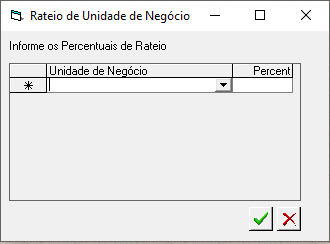
Unidade de Negócio: Unidade de negócios da empresa pré-definida na tabela de Unidades de Negócios.
Percent: Indicar a participação da unidade negocio.
![]() Atualiza
-
Atualiza dados da grade.
Atualiza
-
Atualiza dados da grade.
![]() Pagto -
Abre tela para efetuar o
pagamento
da parcela ativa
Pagto -
Abre tela para efetuar o
pagamento
da parcela ativa ![]() . Somente visível para empresas que não
sejam Industria (Parâmetros
Gerais).
. Somente visível para empresas que não
sejam Industria (Parâmetros
Gerais).
![]() Crédito -
O botão somente fica ativo nos títulos com cobrança
= Crédito. o botão abre a tela para registrar dados do cartão de crédito utilizado no pagamento:
Crédito -
O botão somente fica ativo nos títulos com cobrança
= Crédito. o botão abre a tela para registrar dados do cartão de crédito utilizado no pagamento:

Bandeira: Selecione o cartão de crédito usado como meio de pagamento.
Vencto: Mês/Ano, validade do cartão
Número: Número do cartão de crédito (16 dígitos)
DAC: Número de verificação do cartão (3 dígitos no verso do cartão)
Titular: Nome do titular do cartão.
Recebimento Automático: Quando pressionado o botão gravação
, são gerados automaticamente os recebimentos para os títulos marcados com cobrança = Crédito, de forma equivalente ao botão
acima. Os recebimentos são gerados no banco vinculado ao cartão, com vencimento = data de vencimento + prazo do cartão e valor com desconto.
![]() Confirma -
A confirmação da venda executa
importantes processos em
outros módulos do sistema.
Confirma -
A confirmação da venda executa
importantes processos em
outros módulos do sistema.
![]() Converte -
Converte a situação da venda. Este botão tem funções
específicas para cada processo (tela) e situação de venda (tarja), como segue:
Converte -
Converte a situação da venda. Este botão tem funções
específicas para cada processo (tela) e situação de venda (tarja), como segue:
| Processo (tela) | Situação (tarja) | Converte em | Observação |
| Pedido | Orçamento | Pedido | (1) |
| Pedido | Pedido | Orçamento | |
| Entrega | Orçamento | Entrega | |
| Entrega | Pedido | Entrega | (2) Baixa total do pedido (3) Não movimenta estoque - Baixa Expedição |
| Entrega | Entrega | Pedido |
(1) No caso de orçamentos para prospects, o botão converte
só fica ativo após a mudança de
status de prospect para cliente.
(2) Nas entregas este botão somente fica ativo para clientes ativos, não bloqueados por restrição de crédito e parâmetro de auto-numeração desligado.
(3) Quando parâmetro Baixa Expedição marcado, quando da conversão de Vendas - Pedido para Vendas Entrega, apresenta mensagem para confirmar a conversão e informando que não será realizado a movimentação de estoque quando da confirmação da Entrega.
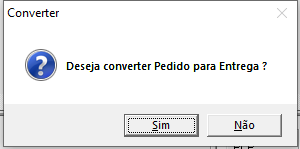
Clicando a opção Sim, apresenta a mensagem abaixo.
Clicando a opção Não, não converte de Pedido para Entrega.
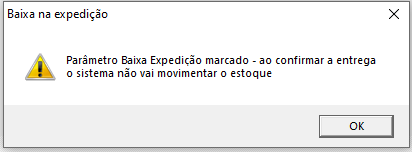
Se houver controle de saldo negativo o sistema bloqueia a conversão ou pede senha:

Obs: será considerado o saldo do almoxarifado ativo se o parâmetro multi-almoxarifado estiver ligado.
Caso exista controle de atraso, a conversão não é permitida para itens em atraso sem motivo informado, e é exibida a mensagem:

Caso número de itens convertidos para entrega seja maior que o número máximo de itens permitido na nota fiscal, o sistema emite as mensagens abaixo:


Apos confirmação, são geradas entregas adicionais para os itens excedentes.
![]() Pedido / Entrega
- Cria um novo pedido / entrega para efetuar um pedido / entrega parcial do
orçamento / pedido. Após
confirmada o pedido / entrega, o saldo pendente do orçamento / pedido demanda confirmação. Botão ativo somente para situação
"Orçamento" e "Pedido"
de clientes ativos e não bloqueados por
restrição de crédito. Inclui um
novo pedido / entrega com os mesmos dados
do orçamento / pedido e abre automaticamente a tela para seleção dos produtos.
No caso de pedidos, o número do pedido original é gravado no campo "Pedido
Interno" da entrega.
Pedido / Entrega
- Cria um novo pedido / entrega para efetuar um pedido / entrega parcial do
orçamento / pedido. Após
confirmada o pedido / entrega, o saldo pendente do orçamento / pedido demanda confirmação. Botão ativo somente para situação
"Orçamento" e "Pedido"
de clientes ativos e não bloqueados por
restrição de crédito. Inclui um
novo pedido / entrega com os mesmos dados
do orçamento / pedido e abre automaticamente a tela para seleção dos produtos.
No caso de pedidos, o número do pedido original é gravado no campo "Pedido
Interno" da entrega.
Nota:
Para a novo pedido / entrega, caso um dos pedidos esteja com condição de pagamento - antecipado e valor recebido, considera a parcela recebida e a condição de pagamento indicada no momento do recebimento.
![]() Seleciona
-
Botão ativo somente para situação
"Entrega" de clientes ativos e não bloqueados por
restrição de crédito. Abre tela para seleção dos produtos pedidos do cliente e permite
baixa parcial. O botão "Seleciona" fica ativo nas
telas de entregas. Após selecionar os produtos (coluna Ok), deve-se clicar o
botão "Transfere".
Seleciona
-
Botão ativo somente para situação
"Entrega" de clientes ativos e não bloqueados por
restrição de crédito. Abre tela para seleção dos produtos pedidos do cliente e permite
baixa parcial. O botão "Seleciona" fica ativo nas
telas de entregas. Após selecionar os produtos (coluna Ok), deve-se clicar o
botão "Transfere".
Nota:
Seleção de Pedidos para Atendimento Sintel
Para clientes Sintel, marcado Gera Arquivo AEG em Clientes, e na seleção para a Venda-Entrega selecione o mesmo item mais de uma vez o sistema enviará o número do pedido do primeiro item no aviso de embarque AEG-Sintel.
![]() Impressos
-
Abre menu com opções de impressão: Orçamento,
Pedido, Etiquetas, Entrega,
Cartas, Carta Isenção Transporte,
Ordens
Produção (opcional), Espelho (pré visualização da Nota) e Outros formulários
personalizados através do Task Report.
Impressos
-
Abre menu com opções de impressão: Orçamento,
Pedido, Etiquetas, Entrega,
Cartas, Carta Isenção Transporte,
Ordens
Produção (opcional), Espelho (pré visualização da Nota) e Outros formulários
personalizados através do Task Report.
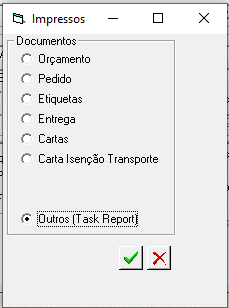
Opção: Impressão Orçamento:

Opção: Impressão Pedido de Venda:

Obs: Imprime no rodapé da pagina a mensagem indicada.
Complemento: Opção para imprimir o NCM do item, ou Data de Entrega do item, ou branco para apresentar o código de produto diferenciado (critério) se indicado no produto, na impressão do Pedido de Venda.
Formatação:
Exibe Parcelas: Quando marcado apresenta os lançamentos financeiros do pedido de venda.
Exibe Assinaturas: Quando marcado exibe campos para assinatura (vendedor e cliente).
Opção: Impressão Etiquetas:

Etiqueta: Modelo da etiqueta definido na configuração de etiquetas.
Opção: Impressão Ordem de Entrega:

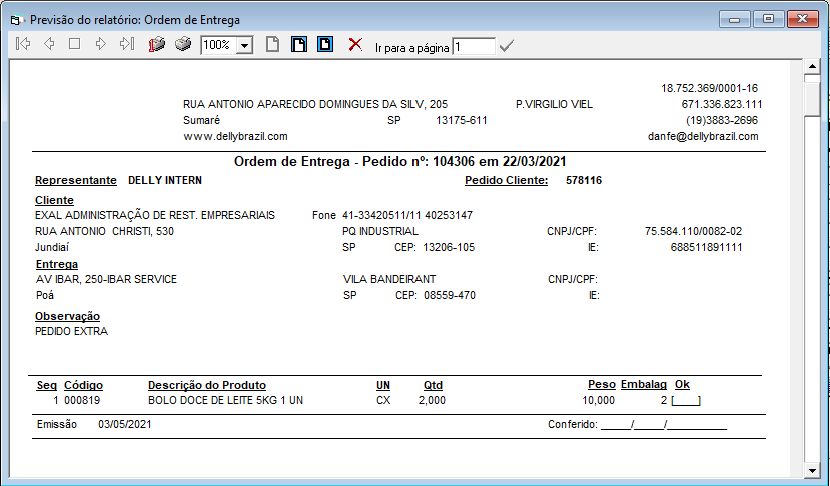
Notas:
1.Apresenta o endereço de entrega indicado em "Contatos Adicionais - Entrega"
2.Caso o endereço de entrega esteja em branco, considera o endereço do Cliente.
Opção Impressão Cartas:

Cartas: Modelo da cartas personalizadas.
Nota:
Para emissão da Carta de Isenção da Transportadora, necessário marcar opção no Cadastro de Transporte.
O Gênesis pesquisa a existência de impressos configurados em Word com extensão .DOT. Caso sejam localizados na pasta de dados do Gênesis, é aberta a tela de integração Word com a opção de seleção do arquivo:
Situação Arquivos pesquisados
Orçamentos Proposta Venda xxxx.DOT, ou seja, todo arquivo .DOT que começa por 'Proposta Venda'.
Pedidos Pedido Venda xxxx.DOT
Expedição Expedição Venda xxxx.DOT
Faturamento Nota Fiscal xxxx.DOT

Opção Carta de Isenção Transporte: Permite emitir a carta de isenção somente quando marcado no cadastro da transportadora.
Nota:
Para instalação da carta de isenção, contatar a Flexsys.
Modelo:
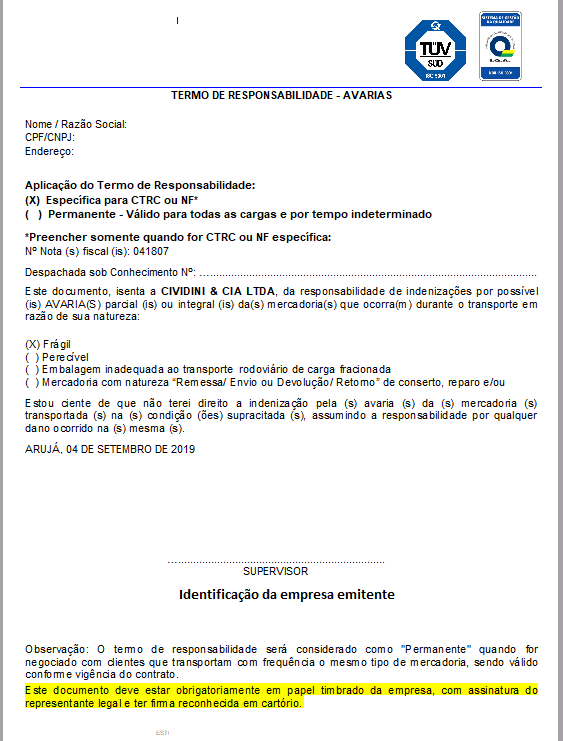
Opção: Impressão Espelho: Disponível somente para vendas com Status Entregas.

![]() Cobrança -
Emite boletos bancários
integrais ou duplicata mercantil para cobrança.
Cobrança -
Emite boletos bancários
integrais ou duplicata mercantil para cobrança.
Nota: Somente emite boleto de títulos com Código de Cobrança = 'B' ou sem tipo de cobrança definido.
Nota Fiscal
- Imprime a nota fiscal de venda, remessa ou
devolução e
certificados que acompanham os produtos. O botão fica inativo para opção de
emissão somente em lote, caso contrário, abre a tela:
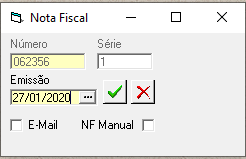
Caso seja venda para Consumo - Objetivo da venda seja Consumo ou Cliente Consumidor final ou Pessoa Física ou Isento de Inscrição Estadual, o sistema realiza validação da data fim de vigência do NCM, com a data de emissão da NFe, e se data fim vigência for anterior a data de emissão da NFe apresenta mensagem para atualizar a tabela de IBPT no cadastro de NCMs.
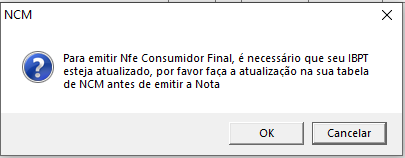
Opção OK - continua a operação de emissão da NFe, mesmo com o IBPT desatualizado.
Opção
Cancelar - não emite a Nfe.
Número: Numero da Nota Fiscal (Danfe). Segue seqüência numérica na emissão da NFe.
Nota:
1. As NFe´s emitidas e canceladas, são apresentadas no Relatório Notas Fiscais Emitidas.
2. As NFe´s canceladas também podem ser consultadas na tela de notas Canceladas/Inutilizadas.
Emissão: Data de emissão da Nota fiscal (Danfe). A data de emissão deve ser maior ou igual à data de entrega. Após confirmação, aparece a tela de impressão ou mensagem de nota já emitida se o par Número + Série já tiver sido utilizado.
![]() Confirma a emissão da Nota Fiscal (Danfe).
Confirma a emissão da Nota Fiscal (Danfe).
Na confirmação, valida a Serie indicada com a Serie da Tabela de Empresas, existindo divergência apresenta mensagem:
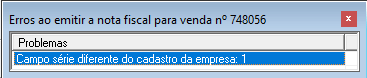
Observação: Ao clicar no botão de emissão de nota fiscal o sistema fará o envio da nota fiscal eletrônica para a receita, caso retorne com erro, ele será mostrado e deixará a venda destravada para fazer a alteração e reconfirmar.
E-Mail Faturamento: Quando marcado na configuração de E-mails - Fatura aba NFe XML - campo Envio Marcado, traz marcado a opção E-Mail.
Notas:
1. Com a opção marcada, para que o envio seja realizado, que esteja corretamente configurado e com o contato responsável marcado com o Flag Responsável NFe no Cadastro de Contatos Adicionais
2. É necessário também constar texto no "campo assunto", se estiver em "branco", e mesmo marcado a opção "Envio marcado", o e-mail não será enviado.
3. Ao emitir a NF, caso Valor total da NF seja diferente do valor financeiro, o sistema emite uma Mensagem avisando que valor difere e solicita uma confirmação se deseja emitir assim mesmo.

NF Manual: Quando marcado, permite a indicação do numero da Nota Fiscal.
Nota:
1. Com a opção marcada, e o numero da Nota Fiscal, não estiver seguindo a seqüência da numeração de emissão, será apresentado mensagem ao Supervisor / Autorizadores, caso tenha autorização, permite a emissão da NFe, caso não tenha autorização a emissão da NFe será bloqueada.

2. Caso usuário tenha digitado a senha para deixar passar o nr mesmo sem a existência da nota anterior, registrar no lag e no registro dos autorizadores.
![]() Cancela NF
- Cancela a nota fiscal emitida e grava o
motivo do cancelamento, somente se não houver títulos enviados ao banco. Os
dados das notas canceladas são visíveis na opção de
notas canceladas.
Cancela NF
- Cancela a nota fiscal emitida e grava o
motivo do cancelamento, somente se não houver títulos enviados ao banco. Os
dados das notas canceladas são visíveis na opção de
notas canceladas.

Observações:
1. Não é permitido cancelamento de notas fiscais com títulos baixados ou enviados a bancos.
2. Ao cancelar uma nota sem impacto fiscal, é solicitado a senha do supervisor do sistema.
3. O prazo para cancelamento da NFe é contado em dias úteis e o bloqueio é feito de acordo com parâmetro Fiscal Prazo para cancelar nfe.
4. Não é permitido cancelamento de notas fiscais caso tenha bloqueio de Fechamento Financeiro ou Estoque nas datas da Venda ou Contas a Receber.
5. Quando do cancelamento apresenta mensagem e gera envio de email informando o cancelamento.
Mensagem:
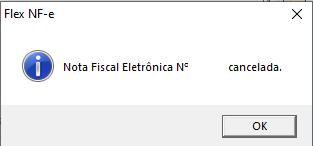
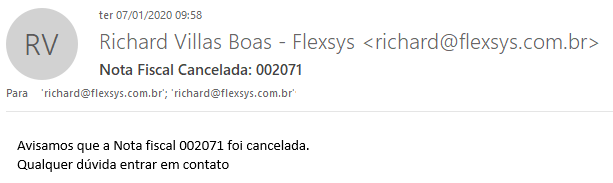
5. Quando do Cancelamento da NFe, pergunta se quer devolver o material para o almoxarifado.

![]() Lista de Verificação - Abre tela para registro e impressão da
Análise de Contratos, quando o parâmetro
Verificação Dinâmica estiver
ativado.
Lista de Verificação - Abre tela para registro e impressão da
Análise de Contratos, quando o parâmetro
Verificação Dinâmica estiver
ativado.
Nota:
Se todos os itens avaliados não estiverem preenchidos com Sim (S) ou Não (N) não permite a confirmação da venda, apresentando mensagem.

![]() - Acesso à pasta GED (Gestão Eletrônica de
Documentos) para armazenar documentos relativos à venda.
- Acesso à pasta GED (Gestão Eletrônica de
Documentos) para armazenar documentos relativos à venda.
Certificados - Identifica que a entrega do pedido deve ser acompanhada de certificados correspondentes.
![]() -
Gera Retorno Simbólico das vendas de produtos
armazenados em outro depósito para emissão das notas fiscais utilizadas na
transferência entre depósitos. Este botão somente é visível quando na Operação
Fiscal o
parâmetro correspondente estiver
marcado para qualquer CFOP´s. Quando acionado, é aberta a seguinte tela:
-
Gera Retorno Simbólico das vendas de produtos
armazenados em outro depósito para emissão das notas fiscais utilizadas na
transferência entre depósitos. Este botão somente é visível quando na Operação
Fiscal o
parâmetro correspondente estiver
marcado para qualquer CFOP´s. Quando acionado, é aberta a seguinte tela:

Início e fim: Definem o período de venda que será considerado.
Cliente: Determina para qual cliente será gerado o retorno.
Após confirmados os dados é gerada uma saída de retorno (CFOP 5.907) com os itens vendidos no período, remetidos para o depósito (CFOP 1.905) e ainda não retornados com os números das notas de remessa discriminados na observação fiscal. A seleção dos itens a retornar é pela ordem FIFO (PEPS) das remessas.
 Cancela a venda e mantém o registro na banco de
dados, mesmo quando parâmetro Separação marcado ou desmarcado, apresentando a mensagem:
Cancela a venda e mantém o registro na banco de
dados, mesmo quando parâmetro Separação marcado ou desmarcado, apresentando a mensagem:


Indicando a opção SIM, teremos a indicação na Venda-Pedidos ou em Vendas-Entrega, a indicação de que esta cancelada.

Indicando a opção NÃO, e mantido "em aberto" a Venda-Pedido ou a Venda-Entrega.
1. É possível "reabrir" uma Venda-Pedido ou uma Venda-Entrega
cancelada, clicando o botão
 apresenta a mensagem:
apresenta a mensagem:
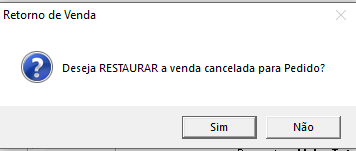
Indicando c opção SIM, teremos o retorno da Venda a posição anterior, como Pedido ou como Entrega.
2. As condições de cancelar a venda são as mesmas condições de Excluir.
![]() Informação
adicional dos Itens. Permite inserir
informações manualmente. Botão ativo somente quando em Operação Fiscal - CFOP
não existir nenhuma CFOP com a opção
Retorno Simbólico, marcado.
Informação
adicional dos Itens. Permite inserir
informações manualmente. Botão ativo somente quando em Operação Fiscal - CFOP
não existir nenhuma CFOP com a opção
Retorno Simbólico, marcado.
![]() Opção para inclusão de clientes durante a
venda para usuários de PDV (Ponto de Venda).
Opção para inclusão de clientes durante a
venda para usuários de PDV (Ponto de Venda).
![]() Botão para duplicar a venda selecionada de forma identifica à original. Esta cópia
não atualiza nenhum tipo de dado referente a: venda, valores, impostos,
produtos. As datas de entrega também são calculadas a partir da data em que o
pedido foi duplicado.
Botão para duplicar a venda selecionada de forma identifica à original. Esta cópia
não atualiza nenhum tipo de dado referente a: venda, valores, impostos,
produtos. As datas de entrega também são calculadas a partir da data em que o
pedido foi duplicado.
Nota:
1. Quando venda duplicada apresenta mensagem para confirmação e mensagem com a indicação na nova Venda-Entrega.

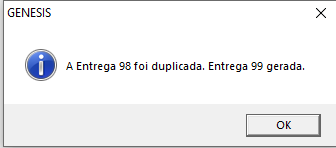
2. Apresenta no rodapé da Venda - Pedido ou Entrega a indicação que a venda foi Duplicada (D) e o numero da venda de origem.

3. Ao Duplicar um Pedido de venda a Data da Entrega é calculada conforme regra utilizada na inclusão do item, na duplicação de uma Entrega a data da Entrega será a data do sistema.
Botão para unificar os todos os pedidos de venda do cliente no pedido atual.
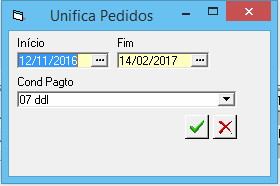
Inicio e Fim: Define o período de previsão de entrega, para a unificação dos pedidos para o pedido mais novo.
Cond. Pagto: indicar a condição de pagamento a ser considerada no pedido unificado.
![]() Botão para enviar o
Pedido para Separação e notifica as áreas envolvidas.
Botão para enviar o
Pedido para Separação e notifica as áreas envolvidas.
![]() Botão para excluir
registros múltiplos da grade. Abre tela para indicação da sequência dos
itens a ser excluída.
Botão para excluir
registros múltiplos da grade. Abre tela para indicação da sequência dos
itens a ser excluída.
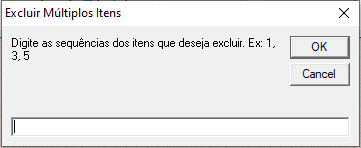
Nota:
Apos a indicação dos itens a excluir, apresenta tela para confirmação da exclusão.
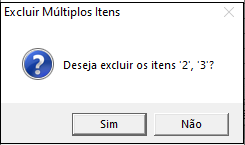
Notas:
1. Ativo somente para Orçamentos e Pedidos.
2. O número de seqüência pode ser atualizado automaticamente na exclusão de algum item da grade por meio do parâmetro auto seqüencial.
Teclas Especiais
As teclas especiais devem ser acionadas simultaneamente, por exemplo, Control R, pressiona-se a tecla Control e digita-se R com a tecla Control pressionada.
Descontos: As teclas Control D abrem a tela de desconto na venda conforme parâmetro de configuração. Nos dois casos os descontos alteram as bases e valores dos impostos que incidem sobre a venda.
O desconto no valor unitário abre a tela abaixo:

Deve-se informar o valor do desconto e o N. de seqüência do item vendido onde será aplicado o desconto. Após conformação, o Gênesis recalcula o valor unitário do item que recebeu o desconto. O Gênesis também permite desconto no valor unitário diretamente na grade de itens.
O desconto no valor total da venda abre a tela abaixo:


Nestes casos, o desconto pode ser concedido de 3 formas:
1. em percentual, o sistema calcula o valor do desconto e o
novo valor total da venda,
2. em valor, o sistema agrega o valor ao desconto anterior e
calcula o novo valor da venda,
3. digitando o valor total da venda. O sistema calcula
o valor do desconto.
O valor do desconto é gravado no campo
correspondente da venda.
Validador Nota fiscal: As teclas
Control N
destrava a nota fiscal que está sendo emitida com algum erro.
Exemplo de mensagem que dará ao tentar emitir uma nota fiscal:
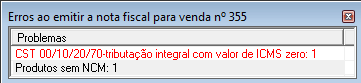
Após aparecer esse erro é necessário digitar CTRL + N, e aparece uma tela de
confirmação, conforme exemplo abaixo:
Concordando com a continuidade da impressão, clique em 'sim'.
Feito isso, o
sistema pedirá o motivo da impressão dessa nota. Esse motivo deverá ter mais de
15 caracteres na sua descrição.

Digitado o motivo, o sistema pedirá a senha do supervisor do sistema.

Inserida a senha do supervisor, a nota poderá ser emitida normalmente.
Permite unificação de Entregas, desde que:
a) Marcar Parâmetro - Suprimentos - Baixa Expedição.
b) Vendas que esta na tela for Entregas do mesmo cliente (sem NFe, sem Remessa dos documentos para Banco e sem Recebimento das Contas).
c) Utilizar o comando com teclas <CRTL+ALT+E>, na entrega para juntar entregas na entrega ativa.
Procedimento:
Usuário ira localizar uma entrega, dará o
comando com as teclas e digitará o número da entrega a ser importada (os itens
aparecerão na entrega que está na tela).
Serão considerados a Condição de Pagamento e data de entrega da primeira Entrega.
É importante verificar e ajustar Valor financeiro e Condição de Pagamento (antes da confirmação da entrega unificada).
Ao confirmar a entrega (consolida) apagar a(s) entrega(s) que foram importadas.

Caso exista NFe, ou remessa para banco ou recebimento da conta, a unificação não será permitida, apresentando mensagem.
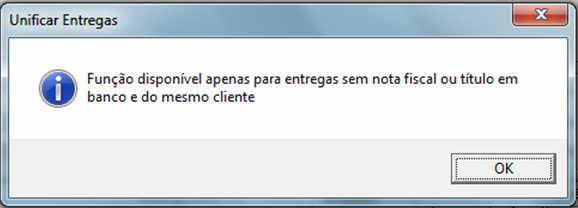
Quando da Exclusão do Registro de Entrega Unificada, os movimentos de estoque, não serão excluídos do Histórico de Movimentos e será necessário realizar ajuste no saldo do item.
Ctrl W - Leitura por código de barras: Cria entrega de venda para os itens selecionados, podendo ser lidos através do código de barras.
Transferência: Transfere pedidos entre filiais no modo multi-empresa, por meio das teclas CTRL+T

Nota:
1) A transferência é sempre efetuada para a filial (empresa) ativa. Para se visualizar pedidos de todas filiais deve-se acionar o acesso consolidado.
2) Somente é possível transferir vendas com Status Orçamento, Pedido ou Entrega e não pode ter número de Nota fiscal na Venda.
3) As transferências realizadas entre as filiais são gravadas no Lag
Para facilitar a troca de empresa utilizar o botão
![]() Troca Filial
Troca Filial
Tecla F2 ou
![]() barra rodapé - Últimas vendas do produto
barra rodapé - Últimas vendas do produto
A tecla F2, quando digitada na linha do produto, abre a tela de consulta dos últimos N pedidos do produto. N configurável.
Tecla F11 - Consulta Vendas do Cliente
A tecla F11, quando pressionada em qualquer campo de seleção de cliente
 , mostra as vendas registradas p/ o
cliente selecionado.
, mostra as vendas registradas p/ o
cliente selecionado.
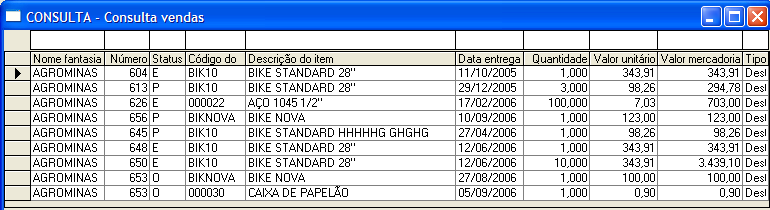
![]() -
Processos Executados na
Confirmação
-
Processos Executados na
Confirmação
O Botão Confirma executa os seguintes processos em função das situações: Ped = Pedido, Ent = Entrega e Dev = Devolução.
1. Valida se na grade produtos, esta indicado algum item Inativo ou Interditado, existindo não confirma a Venda e apresenta mensagem indicando o item.
2. Verifica a data do fechamento. Só aceita vendas com datas maiores que o fechamento.
3. Valida data de entrega dos produtos, quando indicado entrega sábados, domingos ou feriado, em Vendas (Pedidos e Entregas), altera a data de entrega para o dia útil anterior.
4. Bloqueia PCP se existir item fabricado sem
estrutura de engenharia (Ped)
5. Checa margem de lucro da venda (Markup) (Orç / Ped /
Ent)
6. Verifica crédito do cliente
(Ped / Ent)
7. Verifica retenção de PIS e Cofins
8. Grava nome certificado na obs comercial para produtos com certificado (Ped / Ent)
9. Renumera seqüência de itens (Ped)
10. Gera Pedido Original (Ped)
11. Converte valores p/ R$ no faturamento (Ent)
12. Gera Ordem de Produção em função de
parâmetro (Ped)
13. Transfere remessa de materiais para estoque em processo (Ent)
14. Atualiza data de entrega dos itens (Ent / Dev)
15. Verifica existência de saldos em estoque (Ent)
16. Define operação de estoque em função da
operação fiscal (Ent / Dev)
17. Movimenta estoques com controle de lote
opcional (Ent / Dev)
18. Baixa quantidades a entregar dos itens nos pedidos de venda (Ent)
19. Gera contas a receber no financeiro (Ped / Ent)
20. Baixa títulos a receber ou gera compensação
em função da operação fiscal (Dev)
21. Gera pedido de retorno nas remessas (Ent)
22. Opção para enviar e-mail ao
cliente de
forma automática (Ped)
23. Valida a quantidade do item com a quantidade Embalagem Máster.
24. Valida se item marcado Q.Assegurada no Cadastro de Produto.
25. Quando item mencionado na grade de Vendas, marcado Seleção de Montagem, gera novo cadastro de produto, nova estrutura e considera o novo código na grade de vendas.
26. Gera Venda com a indicação dos produtos associados ao produto "pai".
27. Valida Padrão de Pagamento e Condição de Pagamento do cliente.
28. Valida se tem algum item com data de Previsão de entrega no fim de semana ou feriado.
29. Valida se é Venda e caso não tenha nr de parcelas informada na condição de pagamento solicita senha supervisor.
30. Verifica Classe de Risco, caso 6-Bloqueado da mensagem "Cliente Bloqueado ou Inativo" e não confirma a venda.
Nota:
Não permite o faturamento na mesma nota de itens marcados com Q.Assegurada e itens desmarcados. Na confirmação apresenta mensagem:
![]() Durante
a evolução dos processos de confirmação da venda, aparecerá um cadeado
notificando que esta venda está bloqueada para confirmação por outros usuários,
para evitar erros de duplicação de dados, por exemplo, geração em duplicidade de
contas a receber ou movimentos de estoques. Nestes casos aparece a mensagem:
Durante
a evolução dos processos de confirmação da venda, aparecerá um cadeado
notificando que esta venda está bloqueada para confirmação por outros usuários,
para evitar erros de duplicação de dados, por exemplo, geração em duplicidade de
contas a receber ou movimentos de estoques. Nestes casos aparece a mensagem:

Para concluir o processo, certifique-se que nenhum outro usuário está confirmando a mesma venda.
Nota:
Na
Exclusão do Registro
![]() da tabela,
antes do geração da NFe, o movimento de estoque é excluído do
Relatório Histórico de Movimentos, realizando o
estorno do saldo atual do item, e
excluindo o movimento no Relatório Movimento Processo,
com a atualização da quantidade em processo.
da tabela,
antes do geração da NFe, o movimento de estoque é excluído do
Relatório Histórico de Movimentos, realizando o
estorno do saldo atual do item, e
excluindo o movimento no Relatório Movimento Processo,
com a atualização da quantidade em processo.
Nota: Opção de Montagem
Na confirmação da venda, uma vez que o produto esta marcado “Sel.Componentes”, apresenta tela para seleção de produtos equivalentes.
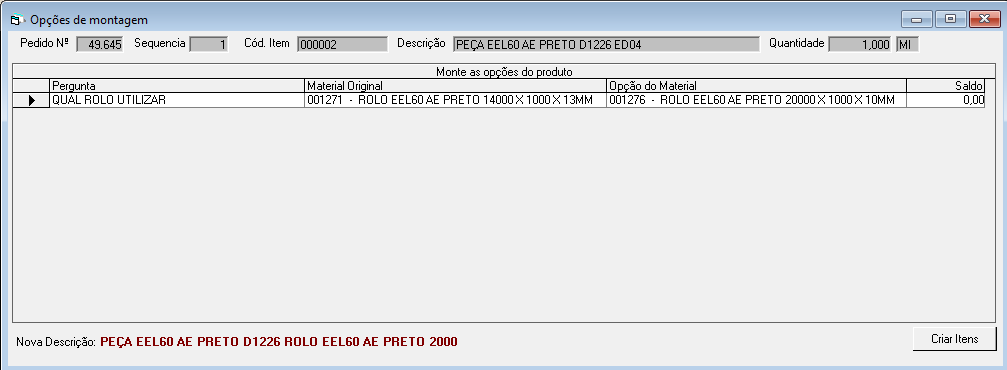
Pedido N°: Numero da Venda - Entrega.
Seqüência: Seqüência do item na grade de Venda - Entrega
Descrição: Descrição do item cadastrado.
Quantidade: Quantidade indicada na Venda - Entrega para o item.
UN: Unidade de venda, no cadastro de produto.
Pergunta: Criada na Opção de Montagem, para identificar o componente a ser utilizado na montagem, em substituição ao produto principal.
Material Original: Componente existente na estrutura do produto.
Opção do Material: Componente selecionado, para substituir o componente da estrutura que será considerado na formação de um novo produto e nova estrutura.
Saldo: Estoque do componente que poderá ser utilizado menos a quantidade reserva do item.
![]() Cria novo cadastro de item e
estrutura de produto considerando as informações do
produto principal.
Cria novo cadastro de item e
estrutura de produto considerando as informações do
produto principal.
Nota:
1. Apresenta mensagem para conferencia da estrutura criada.
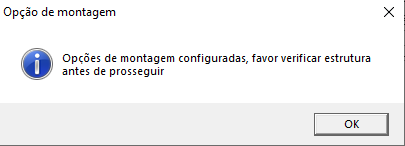
2. O novo código e descrição serão considerados na Venda - Entrega, em substituição ao código anteriormente informado, mantendo as demais informações da Venda.
Nova Descrição: Descrição do produto criado, considerando a descrição complementar do item